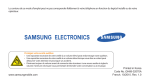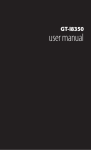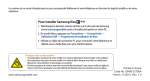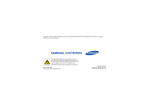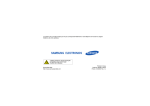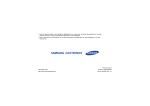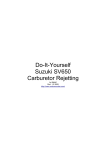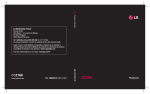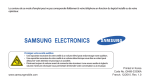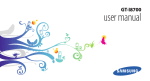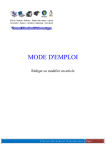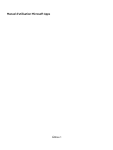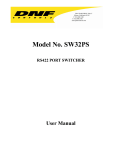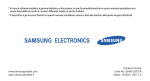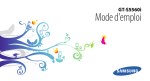Download Le contenu de ce mode d`emploi peut ne pas - Mobiles
Transcript
Le contenu de ce mode d'emploi peut ne pas correspondre fidèlement à votre téléphone en fonction du logiciel installé ou de votre opérateur. Protégez votre acuité auditive • Une exposition excessive de votre oreille à un volume élevé peut endommager votre audition. • Une exposition excessive de votre oreille à un volume élevé lorsque vous êtes au volant peut détourner votre attention et provoquer un accident. • Diminuez toujours le volume avant de connecter des écouteurs à une source audio et réglez le volume minimum nécessaire vous permettant d'entendre votre conversation ou la musique. www.samsungmobile.com Printed in Korea Code No.:GH68-31837A French. 10/2010. Rev. 1.0 I8700 Mode d'emploi Utilisation de ce mode d'emploi Nous vous remercions de la confiance que vous nous accordez en achetant cet appareil mobile Samsung. Cet appareil vous permettra de communiquer et d'accéder à des divertissements de haute qualité, basés sur les critères de qualité et la technologie de Samsung. Ce mode d'emploi a été spécialement conçu pour vous permettre de découvrir les fonctions et caractéristiques de votre appareil. À lire avant toute utilisation • Veuillez lire attentivement ce mode d'emploi avant d'utiliser votre appareil, afin de l'utiliser en toute sécurité. • Les descriptions mentionnées dans ce mode d'emploi sont basées sur les paramètres par défaut de votre appareil. • Les explications fournies dans ce mode d’emploi sont basées sur les paramètres par défaut de l'appareil. 2 Utilisation de ce mode d'emploi • Le contenu de ce mode d'emploi peut différer en fonction du produit ou de la version logicielle fournie par votre opérateur et peut faire l'objet de modifications sans préavis. Pour obtenir la version la plus récente de ce mode d'emploi, connectezvous sur www.samsungmobile.com. • Les fonctions disponibles et les services supplémentaires peuvent varier en fonction de l'appareil, de la version logicielle ou de l'opérateur. • L'élaboration de ce mode d'emploi est basée sur le système d'exploitation Windows Mobile. • Il est possible que les applications disponibles sur cet appareil fonctionnent différemment des applications PC similaires et ne disposent pas de toutes les fonctions disponibles dans leur version PC. • Les applications et leurs fonctions peuvent varier en fonction des différents pays, régions ou des caractéristiques du matériel. Samsung n'est pas responsable des problèmes de performances relatifs aux applications fournies par des tiers. • Samsung n'est pas responsable des problèmes de performance ou des incompatibilités découlant de la modification des paramètres de registre par l'utilisateur. • Les sons, fonds d'écran et images fournies dans cet appareil sont sous licence pour une utilisation limitée entre Samsung et leurs propriétaires respectifs. Extraire et utiliser ce matériel à des fins commerciales ou autres constitue une infraction au regard des lois sur les droits d'auteur. Samsung n'est pas responsable des infractions sur les droits d'auteur commises par l'utilisateur. • Ce produit intègre des logiciels Open source (gratuits). Les conditions exactes des licences, dénis de responsabilité, reconnaissances et avis sont disponibles sur le site Web de Samsung http://opensource.samsung.com. • Veuillez conserver ce mode d'emploi pour pouvoir le consulter ultérieurement. Icônes Avant de mettre votre appareil en service, familiarisez-vous avec les symboles utilisés dans ce mode d'emploi : Avertissement—situations susceptibles de vous blesser ou de blesser d'autres personnes Attention—situations susceptibles d'endommager votre appareil ou d'autres appareils Remarque—remarques, conseils d'utilisation ou informations complémentaires Utilisation de ce mode d'emploi 3 ► Référence—pages contenant plus d'informations. Exemple : ► p.12 (reportez-vous à la page 12) → Suivi de—pour suivre l'ordre des options ou des menus, vous devez exécuter une action. Exemple : En mode Menu, appuyez sur Paramètres → région & langue → Langue d'affichage (signifie que vous devez d'abord appuyer sur Paramètres, puis sur région & langue et enfin sur Langue d'affichage) [ ] Crochets—touches de l'appareil. Exemple : [ ] (représente la touche Marche/Arrêt) Droits d'auteur Copyright © 2010 Samsung Electronics Ce mode d'emploi est protégé par les lois internationales sur les droits d'auteur. Aucune partie de ce mode d'emploi ne peut être reproduite, distribuée, traduite ou transmise, sous aucune forme ou par quelque moyen que ce soit, électronique ou mécanique, y compris par photocopie, enregistrement ou stockage dans un système de stockage ou d'extraction de données, sans l'accord préalable écrit de Samsung Electronics. Marques déposées • SAMSUNG et le logo SAMSUNG sont des marques déposées de Samsung Electronics. • Cet appareil contient un logiciel sous licence de MS, une société affiliée de Microsoft Corporation. Microsoft et les logiciels portant le nom de Microsoft sont des marques déposées de Microsoft Corporation. 4 Utilisation de ce mode d'emploi • Bluetooth® est une marque déposée de Bluetooth SIG, Inc. • Oracle et Java sont des marques déposées de Oracle et/ou de ses filiales. Les autres marques sont déposées et demeurent la propriété de leurs détenteurs respectifs. • Wi-Fi®, le logo Wi-Fi CERTIFIED et le logo Wi-Fi sont des marques déposées de Wi-Fi Alliance. • Toutes les autres marques et droits d'auteur demeurent la propriété de leurs propriétaires respectifs. Utilisation de ce mode d'emploi 5 Table des matières Assemblage ................................................ 9 Contenu du coffret . .................................................. 9 Installer la carte SIM/USIM et la batterie ............. 9 Mettre la batterie en charge ................................ 11 Démarrage ................................................ 13 Allumer/éteindre l'appareil ................................. Présentation de l'appareil .................................... Utiliser l'écran tactile ............................................. Verrouiller ou déverrouiller l'écran tactile et les touches .......................................................... 6 Table des matières 13 14 16 17 Présentation de l'écran d'accueil . ...................... Accéder aux applications ..................................... Personnaliser l'appareil ........................................ Saisir du texte . ........................................................ Rechercher des informations avec Bing ........... 18 18 18 21 22 Communication ....................................... 23 Appels ....................................................................... 23 Messagerie . ............................................................. 25 E-mail ........................................................................ 27 Divertissement . ....................................... 30 Appareil photo . ...................................................... Photos ....................................................................... Musique + vidéos ................................................... Jeux ........................................................................... 30 34 35 40 Informations personnelles . ................... 41 Contacts ................................................................... 41 Calendrier ................................................................ 43 Web ............................................................ 45 Internet Explorer .................................................... Marketplace . ........................................................... Maintenant .............................................................. Partage de photos ................................................. 45 47 47 49 Connectivité ............................................. 50 Bluetooth ................................................................. 50 Wi-Fi . ......................................................................... 51 GPS ............................................................................ 52 Outils . ........................................................ 53 Alarmes . ................................................................... Calculatrice .............................................................. Cartes ........................................................................ Office ......................................................................... Commande vocale ................................................. Table des matières 53 53 54 55 58 7 Paramètres ................................................ 60 Accéder au menu Paramètres ............................. 60 Système .................................................................... 60 Applications ............................................................ 64 Dépannage ............................................... 68 Consignes de sécurité ............................. 73 Index .......................................................... 83 8 Table des matières Assemblage Contenu du coffret Vérifiez le contenu du coffret et assurez-vous que tous les éléments suivants sont présents : • Appareil mobile • Batterie • Chargeur • Mode d'emploi Utilisez exclusivement des logiciels homologués par Samsung. L'utilisation de logiciels piratés ou illégaux peut occasionner des dommages ou des dysfonctionnements qui ne sont pas couverts par la garantie du fabricant. • Les éléments fournis avec votre appareil peuvent varier en fonction des logiciels et accessoires disponibles dans votre zone géographique ou proposés par votre opérateur. • Vous pouvez acquérir d'autres accessoires auprès de votre revendeur Samsung. • Les accessoires fournis sont spécialement conçus pour votre appareil. • Il est possible que certains accessoires autres que ceux fournis ne soient pas compatibles avec votre appareil. Installer la carte SIM/USIM et la batterie Lorsque vous vous abonnez à un service de téléphonie mobile, une carte SIM (Subscriber Identity Module) vous est remise. Elle permet de vous identifier et contient tous les détails de votre abonnement (code PIN, services en option, etc.). Pour bénéficier des services 3G ou 3G+, vous devez vous procurer une carte USIM (Universal Subscriber Identity Module). Assemblage 9 Pour installer la carte SIM ou USIM et la batterie : 1 Retirez le cache de la batterie. • Installez la carte SIM ou USIM dans l'appareil, puce orientée vers le bas. • Lorsque l'appareil ne contient pas de carte SIM ou USIM, il est néanmoins possible d'utiliser des services qui ne nécessitent pas de connexion radio (GSM + Bluetooth), ainsi que certains menus. 3 Insérez la batterie. 2 Insérez la carte SIM ou USIM. 4 Remettez le cache de la batterie en place. 10 Assemblage Mettre la batterie en charge Vous devez charger la batterie avant d'utiliser l'appareil pour la première fois. Vous pouvez charger l'appareil à l'aide d'un chargeur ou en le branchant sur un PC à l'aide d'un câble de connexion PC. ››Charger la batterie avec le chargeur 1 Ouvrez le cache de la prise à fonctions multiples de votre appareil. 2 Branchez la fiche micro-USB du chargeur sur le connecteur à fonctions multiples. Utilisez uniquement des chargeurs et des câbles homologués par Samsung. L'utilisation de chargeurs ou de câbles non homologués peut provoquer l'explosion de la batterie ou endommager votre appareil. Lorsque le niveau de charge de la batterie est faible, l'appareil émet un signal sonore et affiche un message est alors vide. d'avertissement. L'icône de batterie Lorsque le niveau de charge de la batterie est vraiment insuffisant, l'appareil s'éteint automatiquement. Rechargez la batterie pour remettre l'appareil en marche. Un branchement incorrect du chargeur peut sérieusement endommager l'appareil. Les dégâts résultant d'une mauvaise utilisation ne sont pas couverts par la garantie. Assemblage 11 3 Branchez l'autre extrémité du chargeur sur une prise de courant. • Vous pouvez utiliser l'appareil lorsqu'il est en cours de chargement. Dans ce cas, il est possible que le rechargement complet de la batterie prenne plus de temps. • Lorsque l’appareil est en cours de chargement, il est possible que l'écran tactile ne fonctionne pas en raison d’une alimentation électrique instable. Dans ce cas, débranchez le chargeur de l'appareil. • Il est possible que l'appareil chauffe lorsqu'il est en cours de rechargement. Ce phénomène est normal et n'affecte pas la durée de vie ni les performances de l'appareil. • Si votre appareil ne se charge pas correctement, veuillez le rapporter, accompagné de son chargeur, dans un centre de service après-vente Samsung. 4 Lorsque la batterie est entièrement chargée, débranchez le chargeur de l'appareil, puis de la prise de courant. Ne retirez jamais la batterie avant d'avoir débranché le chargeur. Ceci pourrait endommager l'appareil. ››Charger la batterie avec le câble de connexion PC Avant de recharger votre batterie à l'aide d'un câble de connexion PC, assurez-vous que votre PC est allumé. 1 Ouvrez le cache du connecteur à fonctions multiples de votre appareil. 2 Branchez l'une des fiches (micro-USB) du câble de connexion PC sur le connecteur à fonctions multiples. 3 Branchez l'autre extrémité du câble de connexion sur un port USB du PC. En fonction du type de câble de connexion que vous utilisez, il est possible que le rechargement tarde à démarrer. 4 Lorsque la batterie est entièrement chargée, débranchez le câble de connexion de l'appareil, puis du PC. 12 Assemblage Démarrage Allumer/éteindre l'appareil Pour allumer votre appareil : 1 Maintenez la touche [ ] enfoncée. 2 Saisissez le code PIN fourni avec votre carte SIM ou USIM, puis appuyez sur valider (si nécessaire). Pour éteindre votre appareil, maintenez la touche [ ] enfoncée. • Respectez toutes les consignes de sécurité et directives formulées par le personnel compétent dans les lieux où l'utilisation d'appareils mobiles est interdite, comme par exemple dans les avions et les hôpitaux. • Pour utiliser uniquement les services hors-réseau de votre appareil, c'est-à-dire les fonctions autres que GSM et Bluetooth, activez le mode Avion. En mode Menu, appuyez sur Paramètres → mode avion. 3 Lorsque vous allumez votre appareil pour la première fois, suivez les instructions de configuration qui apparaissent à l'écran. Vous pouvez vous connecter à Windows Live ou créer un compte pour utiliser les applications liées au serveur Windows Live. Démarrage 13 Présentation de l'appareil ››Aspect de l'appareil Écouteur Touche de volume Capteur de proximité Capteur de luminosité Écran tactile Prise audio 3,5 Connecteur à fonctions multiples Flash photo Marche/Arrêt/ Verrouillage Haut-parleur Objectif photo Cache de la batterie Touche Accueil Touche Retour Microphone 14 Démarrage Touche recherche rapide Touche Appareil photo Antenne intégrée Verrouillage cache arrière ››Touches Touche ››Icônes d'informations Fonction Marche/Arrêt/ Verrouillage Appareil photo Allumer l'appareil (maintenir enfoncée). Verrouiller l'écran tactile et désactiver le rétroéclairage de l'écran. Activer l'appareil photo. En mode Appareil photo, permet de prendre une photo ou d'enregistrer une vidéo. • Les icônes qui apparaissent à l'écran peuvent varier en fonction de votre zone géographique ou de votre opérateur. • Certaines icônes peuvent être masquées. Pour afficher les icônes masquées, appuyez sur la zone de l'icône. Icône Signification Puissance du signal Réseau GPRS connecté Retour Revenir à l'écran précédent. Réseau EDGE connecté Accueil Revenir à l'écran Démarrer. Permet de lancer la fonction de commande vocale (maintenir enfoncée). Réseau 3G connecté Recherche rapide Ouvrir la barre de recherche rapide. Volume Régler le volume de l'appareil. / Réseau 3G+ connecté Wi-fi activé Appareil Bluetooth connecté Renvoi d'appel activé Démarrage 15 Icône Signification Pas de carte SIM/USIM Carte SIM ou USIM verrouillée L'écran tactile de votre appareil vous permet de sélectionner des éléments et des fonctions en toute facilité. Découvrez les manipulations de base relatives à l'utilisation de l'écran tactile. Itinérance (hors de la zone de service locale) • N'utilisez pas d'objets pointus afin de ne pas rayer Sonnerie activée • Évitez tout contact de l'écran tactile avec d'autres Mode discret activé Mode Avion activé Mode Vibreur activé Niveau de charge de la batterie Batterie en charge 10:00 Utiliser l'écran tactile Heure actuelle 16 Démarrage l'écran. appareils électriques. Les décharges électrostatiques peuvent provoquer des dysfonctionnements de l'écran tactile. • Évitez de mettre l'écran tactile en contact avec de l'eau. L'humidité ou le contact avec l'eau peut provoquer des dysfonctionnements de l'écran tactile. • Pour une utilisation optimale de l'écran tactile, retirez le film de protection avant d'utiliser votre appareil. • Votre écran tactile comporte une couche qui détecte les petites charges électriques émises par le corps humain. Pour de meilleures performances, appuyez sur l'écran tactile avec le bout de votre doigt. L'écran tactile ne réagit pas si vous utilisez des outils pointus, stylet ou stylo par exemple. Manipulations pour bien utiliser votre écran tactile : • Appuyer : Appuyez sur l'écran tactile une fois avec votre doigt pour sélectionner ou lancer un menu, une option ou une application. • Maintenir appuyé : Maintenez votre doigt appuyé sur un élément pendant plus de 2 secondes pour ouvrir une liste d'options contextuelles. • Faire défiler : Posez votre doigt sur l'écran et faites-le glisser vers le bas, le haut, la gauche ou la droite pour atteindre les éléments des différentes listes. • Glisser/déposer : Maintenez votre doigt appuyé sur un élément, puis faites glisser cet élément à l'endroit souhaité. • Appuyer deux fois : Appuyez à deux reprises sur l'écran tactile avec votre doigt pour effectuer un zoom avant ou arrière sur les photos ou les pages Web que vous visionnez. • Zone de zoom : Placez vos deux doigts joints sur l'écran, puis écartez-les (rapprochez-les pour effectuer un zoom arrière). • Passé un certain délai d'inactivité, votre appareil éteint l'écran tactile automatiquement. Pour le réactiver, appuyez sur [ ]. • Vous pouvez définir le délai à l'issue duquel l'appareil désactive l'écran. En mode Menu, appuyez sur Paramètres → écran de verrouillage → Extinction de l'écran. Verrouiller ou déverrouiller l'écran tactile et les touches Vous pouvez verrouiller l'écran tactile et les touches pour empêcher toute utilisation malencontreuse de l'appareil. Pour verrouiller l'écran tactile et les touches, appuyez sur [ ]. Pour déverrouiller l'écran tactile et les touches, activez l'écran en appuyant sur [ ], puis faites glisser votre doigt vers le haut. Démarrage 17 Présentation de l'écran d'accueil Lorsque l'appareil est en mode veille, l'écran d'accueil apparaît. Vous pouvez afficher le statut de votre appareil et accéder aux applications à partir de l'écran d'accueil. ››Ajouter des éléments à l'écran d'accueil Vous pouvez personnaliser l'écran d'accueil en y ajoutant des raccourcis pour accéder aux applications. Pour ajouter des éléments à l'écran d'accueil, maintenez le doigt appuyé sur l'élément, puis sélectionnez épingler sur l'écran d'accueil. ››Déplacer des éléments vers l'écran d'accueil 1 Maintenez votre doigt appuyé sur un élément à déplacer. 2 Lorsque l'élément est mis en évidence, faites-le glisser à l'emplacement souhaité et appuyez une fois sur l'écran pour épingler l'élément. ››Supprimer des éléments de l'écran d'accueil 1 Maintenez votre doigt appuyé sur l'élément à supprimer. 2 Appuyez sur . 18 Démarrage Accéder aux applications 1 Sur l'écran d'accueil, appuyez sur Menu. pour accéder au mode 2 Sélectionnez une application. 3 Appuyez sur [ ] pour revenir à l'écran précédent. Appuyez sur [ ] pour revenir à l'écran d'accueil. ››Désinstaller des applications Vous pouvez désinstaller des applications ajoutées. 1 En mode Menu, maintenez le doigt appuyé sur une application. 2 Appuyez sur désinstaller. 3 Suivez les instructions qui s'affichent à l'écran. Personnaliser l'appareil Tirez le meilleur de votre appareil en le personnalisant pour qu'il réponde à vos envies et vos préférences. ››Modifier la langue de l'écran 1 En mode Menu, appuyez sur Paramètres → region & langue → Langue d'affichage. 2 Sélectionnez la langue souhaitée. ››Régler la date et l'heure 1 En mode Menu, appuyez sur Paramètres → date & heure. 2 Sélectionnez votre fuseau horaire, la date et l'heure et modifier d'autres options. ››Régler le volume Depuis l'écran d'accueil, appuyez sur [+/-] pour régler le volume. ››Activer le mode Discret Pour activer ou désactiver le mode Discret, appuyez sur [+/-], puis appuyez sur sonnerie. ››Changer de sonnerie 1 En mode Menu, appuyez sur Paramètres → sonneries & sons → sonnerie. 2 Sélectionnez une sonnerie dans la liste. 3 Pour écouter la sonnerie avant de l'appliquer, appuyez sur . ››Modifier le thème d'affichage 1 En mode Menu, appuyez sur Paramètres → thème. 2 Choisissez les couleurs d'arrière-plan et de mise en surbrillance. ››Régler la luminosité de l'écran 1 En mode Menu, appuyez sur Paramètres → luminosité. 2 Faites glisser le curseur de la zone Régler automatiquement pour désactiver le réglage automatique. 3 Appuyez sur Niveau → un niveau de luminosité. Le niveau de luminosité de l'écran influe sur la vitesse de déchargement de la batterie. Démarrage 19 ››Verrouiller votre appareil Vous pouvez verrouiller votre appareil en activant un mot de passe. 1 En mode Menu, appuyez sur Paramètres → écran de 2 verrouillage. Appuyez sur changer le papier peint → un dossier d'images → une image. 3 Appuyez sur . 4 Appuyez sur Extinction de l'écran → une durée. 5 Faites glisser le curseur de la zone Mot de passe pour activer la fonction de verrouillage par mot de passe. 6 Saisissez un nouveau mot de passe à 4 chiffres, confirmez le mot de passe, puis appuyez sur terminé. Lorsque vous accédez pour la première fois à un menu exigeant un mot de passe, le téléphone vous invite à créer ce mot de passe et à le confirmer. Lorsque le verrouillage de l'appareil est activé, vous devez saisir votre mot de passe à chaque fois que vous l'allumez ou souhaitez déverrouiller l'écran tactile. • Si vous oubliez votre mot de passe, confiez votre appareil à un centre de service après-vente Samsung pour le déverrouiller. • Samsung ne peut être tenu responsable en cas de perte de mots de passe, d'informations confidentielles ou d'autres dommages résultant de l'utilisation de logiciels illégaux. ››Verrouiller votre carte SIM/USIM Vous pouvez verrouiller votre appareil en activant le code PIN fourni avec votre carte SIM ou USIM. 1 En mode Menu, appuyez sur Paramètres. 2 Faites défiler l'écran pour atteindre applications → téléphone. 3 Faites glisser le curseur de la zone Sécurité de la carte SIM pour activer la fonction de sécurité de la carte SIM. 4 Entrez votre code PIN. 20 Démarrage Lorsque le verrouillage PIN est activé, vous devez saisir votre code PIN à chaque fois que vous allumez votre appareil. Saisissez le texte en appuyant sur les touches alphanumériques de l'écran. Vous pouvez également utiliser les touches suivantes : • Si vous saisissez un code PIN erroné à plusieurs reprises, votre carte SIM ou USIM se bloque. Vous devez alors saisir le code PIN de déverrouillage (PUK) afin de débloquer la carte SIM ou USIM. • Si vous bloquez votre carte SIM ou USIM en saisissant un code PUK erroné, apportez-la chez votre revendeur pour la faire débloquer. 1 2 3 Vous ne pouvez pas saisir du texte dans certaines langues. Pour saisir du texte, vous devez utiliser une langue prise en charge. ► p. 62 5 6 L'écran peut différer de cette illustration, en fonction de l'application utilisée. Saisir du texte Utilisez les touches du clavier virtuel pour saisir du texte. 4 Numéro Fonction 1 Modifier la casse. 2 Basculer entre les modes Numérique/Symbole et ABC. 3 Basculer en mode Emoticône. 4 Effacer la saisie. Démarrage 21 Numéro Fonction 5 Effectuer un retour à la ligne. 6 Insérer un espace. Rechercher des informations avec Bing Vous pouvez rechercher des informations sur des sites Web ainsi que des applications et des fichiers sur votre téléphone en utilisant le service Bing. 1 Appuyez sur [ ]. L'écran de recherche Bing s'ouvre. 2 Appuyez sur le champ de saisie du mot-clé, entrez un mot-clé, puis appuyez sur 22 Démarrage . Communication 3 Pour raccrocher, appuyez sur raccrocher. • Utilisez le répertoire pour enregistrer les numéros que vous composez fréquemment. ► p. 41 Appels Découvrez comment utiliser les fonctions d'appel : passer un appel, répondre à un appel, utiliser les options disponibles en cours d'appel ou personnaliser les autres fonctions. ››Passer un appel et répondre Vous pouvez utiliser les touches de l'appareil ou celles de l'écran tactile pour passer, accepter, refuser ou terminer un appel. Lorsque vous tenez l'appareil à proximité de votre visage, l'appareil verrouille automatiquement l'écran tactile pour éviter toute saisie accidentelle. Passer un appel 1 En mode Menu, appuyez sur Téléphone → , puis saisissez le numéro de téléphone à appeler, précédé de son indicatif régional. • Pour accéder rapidement au journal d'appels et composer de nouveau les numéros que vous avez appelés récemment, appuyez sur Téléphone. • Utilisez la fonction de commande vocale pour composer un numéro oralement. ► p. 58 Répondre à un appel 1 Lorsque vous recevez un appel, appuyez sur répondre. Pour désactiver la sonnerie lorsque l'appareil sonne, appuyez sur la touche [+/-]. 2 Pour raccrocher, appuyez sur raccrocher. Rejeter un appel Lorsque vous recevez un appel, appuyez sur ignorer. Votre correspondant entend alors une tonalité de ligne occupée. 2 Appuyez sur appeler pour passer un appel. Communication 23 Appeler un numéro international 1 En mode Menu, appuyez sur Téléphone → puis maintenez la touche caractère +. , enfoncée pour insérer le 2 Saisissez en entier le numéro de téléphone que vous souhaitez composer (indicatif du pays, indicatif régional et numéro de téléphone), puis appuyez sur appeler pour le composer. ››Utiliser un kit mains-libres Vous pouvez passer et recevoir des appels avec un kit piéton en le branchant sur l'appareil : • Appuyez sur la touche du kit piéton pour répondre à un appel. • Pour rejeter un appel, maintenez la touche du kit piéton enfoncée. • Pour raccrocher, appuyez de nouveau sur la touche du kit piéton. Le kit mains-libres qui peut éventuellement vous être fourni est spécialement conçu pour votre appareil. Il est possible qu'il ne soit pas compatible avec d'autres appareils. 24 Communication ››Options en cours d'appel Pour utiliser les fonctions supplémentaires disponibles en cours d'appel, appuyez sur . En cours d'appel, vous pouvez utiliser les options suivantes : • Pour régler le volume sonore de l'appel, appuyez sur la touche [+/-]. • Pour mettre un appel en attente, appuyez sur . Pour . récupérer un appel en attente, appuyez à nouveau sur • Pour passer un appel alors qu'un autre est déjà en cours, appuyez sur ajouter un appel et composez le nouveau numéro. • Pour répondre à un second appel, appuyez sur répondre lorsque vous entendez le signal sonore correspondant. Le premier appel est automatiquement mis en attente. Pour utiliser cette fonction, vous devez d'abord souscrire au service de mise en attente des appels. • Pour ouvrir l'écran de numérotation, appuyez sur . • Pour activer la fonction de haut-parleur, appuyez sur hautparleur. Dans un environnement bruyant, il vous sera difficile d'entendre clairement votre correspondant avec la fonction haut-parleur. Utilisez le mode combiné classique pour une meilleure qualité sonore. • Pour désactiver le microphone afin que votre correspondant ne vous entende pas, appuyez sur muet. • Pour établir une conférence téléphonique, passez un second appel ou répondez à un appel et appuyez sur fusionner les appels lorsque vous êtes mis en relation avec le second correspondant. Répétez cette même procédure pour ajouter d'autres correspondants. Pour utiliser cette fonction, vous devez d'abord souscrire au service de conférence téléphonique auprès de votre opérateur. • Pour ouvrir le répertoire, appuyez sur . • Pour basculer entre les deux appels, appuyez sur APPUYEZ POUR PERMUTER. ››Afficher les appels manqués et rappeler les numéros correspondants Votre appareil affiche à l'écran les appels auxquels vous n'avez pas répondu. Pour composer le numéro de l'appel manqué, sélectionnez le message de notification correspondant sur l'écran d'accueil. Messagerie Découvrez comment créer et envoyer des messages texte (SMS), multimédia (MMS) et comment afficher ou gérer les messages envoyés ou reçus. L'envoi ou la réception de messages en dehors de la zone couverte par votre opérateur peut occasionner des frais supplémentaires. Pour en savoir plus, contactez votre opérateur. ››Envoyer un SMS 1 En mode Menu, appuyez sur Messages → . 2 Appuyez sur dans le champ de saisie du destinataire, puis sélectionnez un contact ou saisissez un numéro manuellement. Communication 25 3 Appuyez sur le champ de saisie du texte puis rédigez votre message. 4 Appuyez sur pour envoyer le message. En mode affichage d'un message, utilisez les options suivantes : ››Envoyer un MMS 1 En mode Menu, appuyez sur Messages → . 2 Appuyez sur dans le champ de saisie du destinataire, puis sélectionnez un contact ou saisissez un numéro ou une adresse e-mail manuellement. 3 Appuyez sur le champ de saisie du texte puis rédigez votre message. 4 Appuyez sur et ajoutez une image. Pour prendre une nouvelle photo, appuyez sur 5 Appuyez sur . pour envoyer le message. ››Afficher un SMS ou un MMS 1 En mode Menu, appuyez sur Messages. Vos messages sont regroupés par contact sous forme de fils de discussion. 26 Communication 2 Sélectionnez un contact. 3 Sélectionnez un SMS ou un MMS dans le fil de messages. • Pour répondre au message, appuyez sur le champ de saisie du texte, saisissez votre message, puis appuyez sur . • Maintenez votre doigt appuyé sur le message, puis • sélectionnez transférer pour transférer le message à d'autres personnes. • Maintenez votre doigt appuyé sur le message, puis sélectionnez supprimer pour supprimer le message. ››Écouter la messagerie vocale Si vous avez configuré l'appareil pour que les appels auxquels vous ne pouvez pas répondre soient dirigés vers la boîte vocale, vos correspondants pourront vous laisser un message vocal. 1 En mode Menu, appuyez sur Téléphone → . 2 Suivez les instructions du serveur de messagerie vocale. Pour pouvoir accéder au serveur de messagerie vocale, vous devez d'abord enregistrer son numéro. Contactez votre opérateur qui vous fournira ce numéro. E-mail Découvrez comment envoyer ou consulter des e-mails via votre compte de messagerie électronique personnel ou professionnel. ››Créer un compte e-mail 1 En mode Menu, appuyez sur Contacts. 2 Faites défiler vers la gauche ou la droite pour atteindre quoi de neuf et appuyez sur configurer un compte. 3 Sélectionnez l'un des services généraux de messagerie ou appuyez sur configuration avancée. 4 Suivez les instructions qui s'affichent à l'écran. Une fois la configuration du compte effectuée avec succès, ce compte e-mail est ajouté au mode Menu et les e-mails sont téléchargés sur votre appareil. ››Ajouter un autre compte e-mail 1 En mode Menu, appuyez sur Paramètres → e-mail & comptes. 2 Appuyez sur ajouter un compte. 3 Sélectionnez l'un des services généraux de messagerie ou appuyez sur configuration avancée. 4 Suivez les instructions qui s'affichent à l'écran. ››Envoyer un e-mail 1 En mode Menu, sélectionnez un compte de messagerie électronique → 2 Appuyez sur . dans le champ de saisie du destinataire, puis sélectionnez un contact ou saisissez une adresse e-mail manuellement. 3 Appuyez sur le champ de saisie de l'objet et indiquez un objet. 4 Appuyez sur le champ de saisie du texte puis rédigez votre e-mail. Communication 27 5 Appuyez sur , puis joignez un fichier. Pour prendre une nouvelle photo, appuyez sur 6 Appuyez sur 7 Appuyez sur . pour envoyer l'e-mail. pour envoyer et recevoir des e-mails. Si vous êtes hors connexion ou en dehors de votre zone de couverture, le message est conservé dans le fil des messages jusqu'à votre prochaine connexion ou jusqu'à ce que vous vous trouviez de nouveau dans une zone couverte par votre opérateur. ››Afficher un e-mail Lorsque vous ouvrez un compte e-mail, vous pouvez afficher hors connexion les e-mails précédemment récupérés ou récupérer les nouveaux messages. 1 En mode Menu, sélectionnez un compte de messagerie électronique. 2 Appuyez sur 3 Appuyez sur de messages. pour mettre à jour la liste des messages. → afficher tous les dossiers → un dossier 28 Communication 4 Sélectionnez un e-mail. En mode affichage d'un e-mail, utilisez les options suivantes : • Pour répondre au message, appuyez sur . • Pour supprimer le message, appuyez sur . • Pour afficher d'autres e-mails dans le dossier ouvert, appuyez sur ou sur . • Pour accéder à d'autres fonctions, appuyez sur . -- changer l'indicateur : ajoutez un indicateur de suivi à l'e-mail. -- marquer comme non lu(s) : marquez l'e-mail comme non lu. -- déplacer : déplacez l'e-mail dans un autre dossier. ››Personnaliser les paramètres de la messagerie électronique 1 En mode Menu, sélectionnez un compte de messagerie électronique. 2 Appuyez sur → paramètres. 3 Pour personnaliser le compte de messagerie électronique, définissez les paramètres suivants : Option paramètres de synchronisation Utiliser une signature d'email Fonction Paramétrer les options permettant de synchroniser votre appareil avec le serveur de messagerie. Indiquer si les messages sortants doivent être accompagnés d'une signature et saisir cette signature. 4 Lorsque vous avez terminé, appuyez sur . Communication 29 Divertissement ››Prendre une photo 1 Depuis l'écran d'accueil, maintenez la touche [ pour activer l'appareil photo. ] enfoncée Appareil photo 2 Faites pivoter l'appareil vers la gauche pour passer en mode Découvrez comment capturer et visionner des photos et des vidéos. Vous pouvez prendre des photos d'une résolution allant jusqu'à 2560 x 1920 pixels (5 méga pixels) et enregistrer des vidéos d'une résolution allant jusqu'à 1280 x 720 pixels. 3 Appuyez sur autoriser pour utiliser les services de • L'interface de l'appareil photo s'affiche uniquement en mode paysage. • L'appareil photo s'éteint automatiquement lorsque vous ne l'utilisez pas pendant un certain temps. • Il est possible que les capacités de la mémoire diffèrent en fonction de la scène photographiée ou des conditions de prise de vue. paysage. localisation de l'appareil photo. Lorsque vous allumez l'appareil photo pour la première fois, vous êtes invité à effectuer cette manipulation. 4 Pointez l'objectif vers le sujet et procédez aux réglages nécessaires. 1 2 3 30 Divertissement Numéro -- ajouter aux favorites : définissez la photo en tant que Fonction photo favorite. 1 Basculer en mode Caméscope. 2 Zoom avant ou arrière. 3 Modifier les paramètres de l'appareil photo. 5 Appuyez sur → une option de flash ( 6 Pour prendre une photo, appuyez sur [ , -- supprimer : supprimez la photo. -- télécharger [un site web communautaire] : mettez la , ). ]. La photo est enregistrée automatiquement. Après avoir pris des photos, faites glisser votre doigt de gauche à droite pour les visualiser. • Faites défiler vers la gauche pour afficher toutes les autres photos. • Pour effectuer un zoom avant ou arrière, placez vos deux doigts joints sur l'écran, puis écartez-les (rapprochez-les pour effectuer un zoom arrière) ou appuyez deux fois sur l'écran. • Pour utiliser d'autres fonctions, maintenez votre doigt appuyé sur l'écran en mode affichage d'une photo et sélectionnez l'une des options suivantes : photo en ligne sur un site communautaire. -- partager... : envoyez la photo à d'autres personnes. -- utiliser comme papier peint : définissez la photo en tant que fond d'écran de verrouillage. ››Personnaliser les paramètres de l'appareil photo Avant de prendre une photo, appuyez sur options suivantes : Option pour accéder aux Fonction Balance des blancs Activer le mode Macro pour prendre des photos en gros plan. Régler la gamme de couleurs en fonction des conditions d'éclairage. Effet Appliquer un effet spécial. Mise au point Divertissement 31 Option Fonction Option Fonction Contraste Régler le contraste. Saturation Régler la saturation. Rétablir les paramètres par défaut Réinitialiser les paramètres de l'appareil photo. Netteté Régler la netteté. EV Régler la valeur d'exposition. ISO Régler la sensibilité du capteur d'images. Mesure Sélectionner un type d'indice d'exposition. Qualité de l'image Définir le niveau de qualité des photos. WDR Paramétrer l'appareil photo pour qu'il filtre l'intensité du rétroéclairage autour d'un sujet dans le but de rendre ce sujet et l'arrière-plan plus nets sur une photo. Résolution photo Stabilisateur optique 32 Divertissement Modifier l'option de résolution. Réduire les flous dus aux vibrations ou aux mouvements de l'appareil. ››Enregistrer une vidéo 1 Depuis l'écran d'accueil, maintenez la touche [ pour allumer l'appareil photo. ] enfoncée 2 Faites pivoter l'appareil vers la gauche pour passer en mode paysage. 3 Appuyez sur pour basculer en mode Caméscope. 4 Pointez l'objectif vers le sujet et procédez aux réglages nécessaires. 1 2 3 Numéro ››Personnaliser les paramètres du caméscope Fonction 1 Basculer en mode Appareil photo. 2 Zoom avant ou arrière. 3 Modifier les paramètres du caméscope. 5 Appuyez sur 6 Appuyez sur [ 7 Appuyez sur [ → une option de flash ( , ). ] pour commencer à enregistrer. ] pour arrêter l'enregistrement. La vidéo est enregistrée automatiquement. Après avoir enregistré des vidéos, faites glisser votre doigt de gauche à droite pour les visionner. • Faites défiler vers la gauche pour afficher toutes les autres vidéos. • Pour lire une vidéo, appuyez sur . • Pour supprimer une vidéo, maintenez votre doigt appuyé sur l'écran, puis sélectionnez supprimer. Avant d'enregistrer une vidéo, appuyez sur options suivantes : pour accéder aux Option Fonction Balance des blancs Régler la gamme de couleurs en fonction des conditions d'éclairage. Effet Appliquer un effet spécial. Contraste Régler le contraste. Saturation Régler la saturation. Netteté Régler la netteté. EV Régler la valeur d'exposition. Qualité vidéo Définir le niveau de qualité des vidéos. Résolution vidéo Modifier l'option de résolution. Rétablir les paramètres par Réinitialiser les paramètres de l'appareil photo. Divertissement 33 Photos Découvrez comment visualiser les photos et lire les vidéos que vous avez enregistrées. Votre appareil est compatible avec les formats suivants : .jpg, .png, .bmp, .gif, .mp4. • En fonction du logiciel de l'appareil, certains formats ne sont pas compatibles. • Une erreur peut se produire à l'ouverture d'un fichier si la taille de celui-ci dépasse la quantité de mémoire disponible. ››Afficher une photo 1 En mode Menu, appuyez sur Photos. 2 Faite glisser votre doigt de gauche à droite pour atteindre les miniatures et sélectionnez une photo. Vous pouvez également sélectionner un dossier (toutes, date ou favorites), puis une photo. 34 Divertissement En mode affichage d'une photo, utilisez les options suivantes : • Pour effectuer un zoom avant ou arrière, placez vos deux doigts joints sur l'écran, puis écartez-les (rapprochez-les pour effectuer un zoom arrière) ou appuyez deux fois sur l'écran. • Pour utiliser d'autres fonctions, maintenez le doigt sur l'écran et sélectionnez l'une des options suivantes : -- ajouter aux favorites : définissez la photo en tant que photo favorite. -- supprimer : supprimez la photo. -- télécharger sur [un site web communautaire] : mettez la photo en ligne sur un site communautaire. -- partager... : envoyez la photo à d'autres personnes. -- utiliser comme papier peint : définissez la photo en tant que fond d'écran de verrouillage. ››Lire une vidéo 1 En mode Menu, appuyez sur Photos. 2 Faite glisser votre doigt de gauche à la droite sur la liste des miniatures et sélectionnez une vidéo (avec l'icône ). Vous pouvez également sélectionner un dossier (toutes ou date), puis une vidéo de ce dossier. 3 Faites pivoter l'appareil vers la gauche pour passer en mode paysage. 4 Appuyez sur pour démarrer la lecture. 5 Les touches suivantes permettent de contrôler la lecture : Icône 3 Fonction Arrêter la lecture pour la reprendre au début. Effectuer une avance rapide dans le fichier (maintenir enfoncée). Musique + vidéos 1 3 2 Découvrez comment lire vos fichiers vidéo et audio favoris et comment écouter la radio FM à tout moment. Votre appareil est compatible avec les formats suivants : .mp3, .wma, .wmv, .3gp, .mp4, .avi. • En fonction de la version logicielle de l'appareil, certains formats ne sont pas compatibles. Icône 1 2 Fonction Redémarrer la lecture depuis le début. Effectuer une retour rapide dans le fichier (maintenir enfoncée). Interrompre la lecture. Pour la reprendre, appuyez sur . • Une erreur peut se produire à l'ouverture d'un fichier si la taille de celui-ci dépasse la quantité de mémoire disponible. Divertissement 35 ››Ajouter des fichiers audio dans l'appareil Pour ajouter des fichiers audio et vidéo sur votre appareil, vous pouvez synchoniser Zune sur votre PC : 1 Branchez un câble de connexion PC sur le connecteur à Pour déconnecter l'appareil du PC, cliquez sur l'icône de périphérique USB dans la barre des tâches Windows, puis sur Retirer le périphérique en toute sécurité. Débranchez ensuite le câble de connexion du PC. Si vous n'effectuez pas cette manipulation, vous risquez de perdre les données stockées sur votre appareil. fonctions multiples de votre appareil et reliez-le à un PC sur lequel Zune est installé. Lorsque vous êtes connecté, Zune s'exécute automatiquement sur le PC. ››Écouter de la musique le nom de l'appareil en suivant les instructions affichées à l'écran. 1 En mode Menu, appuyez sur Musique + vidéos. 2 Sélectionnez zune, puis Musique. 3 Faites défiler vers la gauche ou la droite pour choisir une 2 Personnalisez les paramètres de synchronisation et indiquez 3 Accédez à la liste de titres sur l'écran Zune. 4 Sélectionnez et faites glisser les fichiers audio ou vidéo de votre choix sur l'icône de l'appareil située en bas à gauche de l'écran. 36 Divertissement Après avoir transféré des fichiers audio sur votre appareil : catégorie de musiques. 4 Sélectionnez un fichier. 5 Les touches suivantes permettent de contrôler la lecture : 1 2 6 4 5 7 Fonction 1 1 2 1 Fonction 3 Ouvrir la liste de lecture. 4 Aller au fichier précédent. Reculer dans le fichier (maintenir enfoncée). Interrompre la lecture. Pour la reprendre, appuyez sur . 5 6 1 7 3 Icône Icône Changer le mode de répétition. Noter le morceau en cours. Activer le Mode aléatoire. Passer au fichier suivant. Effectuer une avance rapide dans le fichier (maintenir enfoncée). 1. Ces icônes s'affichent lorsque vous appuyez sur l'illustration de l'album. ››Lire une vidéo 1 En mode Menu, appuyez sur Musique + vidéos. 2 Faites défiler l'écran pour atteindre le menu zune et appuyez sur vidéos. 3 Faites défiler vers la gauche ou la droite pour choisir une catégorie de vidéos. Divertissement 37 4 Sélectionnez une vidéo à lire. 5 Faites pivoter l'appareil vers la gauche pour passer en mode paysage. 6 Contrôlez la lecture à l'aide des touches de l'écran. ► p. 34 3 Faites défiler l'écran pour atteindre le menu zune et appuyez sur radio. 4 Les touches suivantes permettent de contrôler la radio FM : ››Lire un podcast 1 1 En mode Menu, appuyez sur Musique + vidéos. 2 Faites défiler l'écran pour atteindre le menu zune et appuyez 2 sur podcasts. 3 Faites défiler vers la gauche ou la droite pour choisir une catégorie de podcasts. 4 Sélectionnez un podcast → un épisode → . ››Écouter la radio FM Découvrez comment écouter de la musique et les actualités en utilisant la radio FM. Pour écouter la radio FM, vous devez brancher un casque ou des écouteurs qui font office d'antenne radio. 1 Branchez un casque ou des écouteurs sur l'appareil. 2 En mode Menu, appuyez sur Musique + vidéos. 38 Divertissement 3 Numéro 1 4 Fonction Ajouter la station de radio en cours à la pour liste de vos favoris. Appuyez sur supprimer la station de radio de la liste des favoris. Numéro Fonction 2 Modifier la fréquence en faisant défiler vers la gauche ou la droite sur l'écran. 3 Accéder à la liste des stations favorites. 4 Éteindre la radio FM. Pour allumer la radio FM, appuyez sur . Maintenez le doigt sur la zone vide située sous la barre de défilement et utilisez les options suivantes : • épingler sur l'écran d'accueil : Ajoutez la station de radio en cours d'écoute à l'écran d'accueil. • paramètres : Sélectionnez une région pour la recherche des stations de radio FM et la mise à jour des fréquences. • mode radio : haut-parleur : Modifiez la sortie son (casque ou haut-parleur de l'appareil). ››Utiliser le mini-lecteur Lorsque vous quittez Zune après avoir écouté de la musique ou la radio FM, la lecture ou la radio FM continue de fonctionner en arrière-plan. Vous pouvez contrôler la lecture ou la radio FM en utilisant le mini lecteur. 1 En écoutant de la musique ou la radio FM en arrière-plan, appuyez sur [+/-]. Le mini-lecteur s'affiche en haut de l'écran. 2 Les touches suivantes permettent de contrôler la lecture ou la radio FM : Touche Fonction Retourner à la station de radio précédente ou au fichier précédent. Interrompre la lecture ou éteindre la radio pour reprendre la FM. Appuyez sur lecture ou allumer la radio FM. Passer à la station de radio suivante ou au fichier suivant. Volume Régler le volume. Divertissement 39 Jeux Apprenez à jouer aux jeux et à en télécharger de nouveaux à partir du site Web XBoxLive. En fonction de la version logicielle de l'appareil, il est possible que le téléchargement de jeux ne soit pas pris en charge. ››Jeux 1 En mode Menu, appuyez sur Jeux. 2 Faites défiler vers la droite pour sélectionner un jeu et suivez les instructions affichées à l'écran. • La disponibilité de ces jeux dépend de votre région et du forfait que vous avez souscrit auprès de votre opérateur. • Les commandes et les options des jeux peuvent varier. 40 Divertissement ››Télécharger des jeux 1 En mode Menu, appuyez sur Jeux → Obtenir d'autres jeux. 2 Faites défiler vers la gauche ou la droite pour sélectionner d'autres jeux. 3 Recherchez des jeux ou des applications et téléchargez les éléments dans l'appareil. Informations personnelles Contacts Découvrez comment créer et gérer la liste de vos contacts personnels ou professionnels enregistrés dans la mémoire de l'appareil ou sur la carte SIM ou USIM. Pour tous vos contacts, vous pouvez enregistrer des noms, des numéros de téléphone, des adresses e-mail, et plus encore. Vous avez également la possibilité de partager des informations avec d'autres personnes en créant des comptes communautaires. Vous pouvez également créer un contact à partir de l'écran de numérotation. 1 En mode Menu, appuyez sur Téléphone → un numéro de téléphone. et saisissez 2 Appuyez sur enregistrer → nouveau contact. 3 Saisissez les coordonnées du contact. 4 Appuyez sur pour enregistrer le contact dans la mémoire. ››Importer des contacts depuis la carte SIM ou USIM 1 En mode Menu, appuyez sur Paramètres. 2 Faites défiler l'écran pour atteindre applications. 3 Appuyez sur contacts → importer contacts SIM. ››Ajouter un nouveau contact 1 En mode Menu, appuyez sur Contacts → . 2 Saisissez les coordonnées du contact. 3 Appuyez sur pour enregistrer le contact dans la mémoire. Informations personnelles 41 ››Rechercher un contact 1 En mode Menu, appuyez sur Contacts. 2 Faites défiler la liste de contacts vers le haut ou vers le bas. Pour atteindre rapidement le contact souhaité, sélectionnez la première lettre de son nom. Vous pouvez également appuyer sur et saisir le nom souhaité. 3 Sélectionnez un contact. Dans la fenêtre du contact, utilisez les options suivantes : • Pour appeler le contact ou lui envoyer un message, sélectionnez un numéro. • Pour modifier les coordonnées du contact, appuyez sur . • Pour supprimer le contact, appuyez sur → supprimer. • Pour associer le contact à vos contacts communautaires, appuyez sur . • Pour ajouter le contact à l'écran d'accueil, appuyez sur . ››Partager des actualités via vos comptes Web Pour rester en contact avec votre communauté, vous pouvez créer des comptes e-mail ou des comptes communautaires, comme par exemple Windows Live, Outlook ou Facebook. Créer un compte Web Les étapes décrites ci-dessous sont disponibles si vous n'avez encore créé aucun compte. En revanche, si vous avez déjà paramétré un compte et souhaitez en ajouter un nouveau : En mode Menu, appuyez sur Paramètres → e-mails & comptes → ajouter un compte. 1 En mode Menu, appuyez sur Contacts. 2 Faites défiler l'écran pour atteindre le menu quoi de neuf et appuyez sur configurer un compte. 3 Sélectionnez l'un des services Web proposés ou appuyez sur Configuration avancée. 4 Saisissez votre adresse e-mail et votre mot de passe, puis appuyez sur se connecter. 42 Informations personnelles 5 Si vous avez choisi d'utiliser les paramètres avancés, appuyez sur suivante et suivez les instructions qui s'affichent à l'écran. • Une fois créé, le compte Web est ajouté à l'écran du mode menu. • Si vous avez configuré un compte Windows Live, votre profil Windows Live apparaît en tête de la liste des contacts. Sélectionnez votre profil pour rédiger le message instantané que vous allez partager avec d'autres ou consultez les dernières actualités. Afficher les actualités à partir de vos comptes Web 1 En mode Menu, appuyez sur Contacts. 2 Faites défiler l'écran pour atteindre le menu quoi de neuf. 3 Sélectionnez les dernières informations disponibles ou les contenus à partir de vos comptes Web. Calendrier Découvrez comment créer et gérer les événements quotidiens ou mensuels et définir des alarmes pour vous souvenir des événements importants. ››Créer un événement 1 En mode Menu, appuyez sur Calendrier → . 2 Saisissez les détails de l'événement comme indiqué. 3 Appuyez sur . ››Afficher des événements Pour modifier le mode d'affichage du calendrier : 1 En mode Menu, appuyez sur Calendrier. 2 Faites défiler l'écran de gauche à droite pour basculer entre l'affichage quotidien et l'affichage agenda. Pour afficher le calendrier mensuel, appuyez sur . Pour afficher les événements d'une date spécifique : 1 En mode Menu, appuyez sur Calendrier. 2 Sélectionnez une date dans le calendrier. Pour aller à une date spécifique du calendrier mensuel en saisissant la date manuellement, appuyez sur la date située en haut du calendrier et saisissez la nouvelle date. Informations personnelles 43 3 Sélectionnez un événement pour afficher les détails. Pour afficher les événements par type de calendrier, → calendriers et définissez une couleur appuyez sur pour chaque calendrier. ››Arrêter l'alarme d'un événement Si vous définissez une alarme pour un événement, elle sonnera à l'heure spécifiée. Lorsque l'alarme sonne : • Appuyez sur ignorer pour arrêter l'alarme. • Appuyez sur répéter pour interrompre l'alarme jusqu'à son prochain déclenchement. 44 Informations personnelles Web Les services Web nécessitent une connexion de données. Pour choisir le meilleur forfait de connexion, contactez votre opérateur. Internet Explorer Découvrez comment accéder à des pages Web et enregistrer des favoris. ››Surfer sur le Web 1 En mode Menu, appuyez sur Internet Explorer pour lancer votre page d'accueil. Pour accéder à une page Web spécifique, appuyez sur le champ de saisie de l'adresse (URL), saisissez l'adresse de la . page Web, puis appuyez sur 2 Utilisez les touches suivantes pour naviguer dans les pages Web : 1 4 2 3 5 • L'accès au Web et le téléchargement de fichiers multimédia peuvent entraîner des frais supplémentaires, en fonction de l’offre souscrite auprès de votre opérateur. Pour en savoir plus, contactez votre opérateur. • La disponibilité de certaines icônes dépend de votre zone géographique ou de votre opérateur. 6 Web 45 Fonction • Pour aller à la page suivante de l'historique, appuyez sur 1 Actualiser la page Web actuelle. • Pour envoyer l’adresse Web (URL) de la page Web d’autres 2 Ajouter la page Web affichée aux favoris. 3 Ouvrir la liste des favoris enregistrés, ainsi que l'historique de navigation récent. 4 Saisir une adresse Web. 5 Accéder à des options supplémentaires. 6 Ouvrir une page Web dans une nouvelle fenêtre ou passer d'une fenêtre ouverte à l'autre. Numéro L'apparence de cet écran peut varier selon votre zone géographique ou votre opérateur. En cours de navigation sur une page Web, utilisez les options suivantes : • Pour effectuer un zoom avant ou arrière, placez deux doigts joints sur l'écran, puis écartez-les ou rapprochez-les lentement. 46 Web → suivant. personnes, appuyez sur → partager la page. • Pour rechercher du texte dans une page Web, appuyez sur → rechercher dans la page. • Pour ajouter un raccourci vers la page en cours sur l'écran d'accueil, appuyez sur → épingler sur l'écran d'accueil. • Pour personnaliser les paramètres du navigateur, appuyez sur → paramètres. • Pour enregistrer une image sur votre appareil, maintenez le doigt appuyé sur l'image ou le lien, puis appuyez sur enregistrer la photo. • Pour envoyer une image à d'autres personnes, maintenez le doigt appuyé sur l'image ou le lien, puis appuyez sur partager. • Pour ouvrir le lien dans une nouvelle fenêtre, maintenez le doigt appuyé sur l'image ou le lien, puis appuyez sur ouvrir dans un nouvel onglet. ››Créer des favoris de pages Web Pour ajouter un favori : 1 En mode Menu, appuyez sur Internet Explorer. 2 Accédez à la page Web que vous souhaitez ajouter aux favoris et appuyez sur . 3 Modifiez le titre de la page et saisissez une adresse Web (si nécessaire). 4 Appuyez sur ok. Pour afficher les favoris, appuyez sur . Dans la liste des favoris, maintenez le doigt appuyé sur un favori et utilisez les options suivantes : • Pour supprimer le favori, appuyez sur supprimer. • Pour modifier le titre et l'adresse Web, appuyez sur modifier. ››Accéder à l'historique récent 1 En mode Menu, appuyez sur Internet Explorer → . 2 Faites défiler l’écran pour atteindre le menu historique. 3 Sélectionnez une page Web à ouvrir. Pour effacer l'historique, appuyez sur . Marketplace L’application Marketplace vous permet de rechercher et d’ajouter de nouvelles applications, de nouveaux jeux et fichiers audio sur votre appareil. Avec Marketplace, vous pouvez rechercher, parcourir, prévisualiser, acheter et télécharger de nouvelles applications directement sur votre appareil. 1 En mode Menu, appuyez sur Marketplace. 2 Choisissez une catégorie. 3 Recherchez les applications, jeux ou fichiers audio qui vous intéressent et téléchargez-les sur votre appareil. Maintenant Découvrez comment recevoir les prévisions météo, consulter les cours de la bourse et les actualités du jour. Selon votre zone géographique ou votre opérateur, il est possible que cette fonction ne soit pas disponible. Web 47 ››Personnaliser les paramètres de l'application Maintenant 1 En mode Menu, appuyez sur Maintenant. 2 Faites défiler vers la gauche ou la droite pour sélectionner un service. 3 Appuyez sur . 4 Définissez les paramètres suivants pour chaque service : • météo Option Fonction catégorie Sélectionner une catégorie. • actions Option Fonction Ajouter une action Ajouter des entreprises. Après avoir ajouté des entreprises, appuyez sur ou sur pour modifier l'ordre. Option Fonction Unité Sélectionner une unité de température. ››Afficher les informations de l'application Ajouter une ville Ajouter des villes. Après avoir ajouté des villes, appuyez sur ou pour modifier l'ordre. 1 En mode Menu, appuyez sur Maintenant. 2 Faites défiler vers la gauche ou la droite pour sélectionner Option Fonction 3 Appuyez sur pour mettre à jour les informations. 4 Sélectionnez un article pour en afficher les détails ou faites édition Sélectionner un pays pour choisir le journal. • actualités 48 Web Maintenant un service. défiler vers le haut ou vers le bas pour afficher d'autres informations. ››Charger des photos Partage de photos Découvrez comment partager vos photos via différents services communautaires tels que Facebook, Flickr ou MySpace. Selon votre zone géographique ou votre opérateur, il est possible que cette fonction ne soit pas disponible. ››Se connecter à un service communautaire 1 En mode Menu, appuyez sur Partage de photos. 2 Sélectionnez un service communautaire. 3 Accepter les conditions générales de l'application. Pour actualiser la liste des services, appuyez sur rafraîchir. 1 En mode Menu, appuyez sur Partage de photos. 2 Sélectionnez un service communautaire (vous devez être inscrit au service). 3 Appuyez sur Ajouter → une photo. 4 Pour ajouter d'autres photos, répétez l'étape 3. Pour supprimer une photo, appuyez sur 5 Entrez les détails de la photo. 6 Appuyez sur Charger. → 4 Saisissez votre nom d'utilisateur et votre mot de passe, puis appuyez sur Connexion. Si vous sélectionnez Enregistrer les informations de connexion, vous pouvez rapidement vous connecter ou vous déconnecter d'un service. Pour vous connecter ou vous déconnecter, cochez ou décochez, dans la liste des services, la case accolée au nom du service. sur la photo. ››Afficher les détails du chargement 1 En mode Menu, appuyez sur Partage de photos. 2 Appuyez sur . Les photos que vous avez chargées vers chaque service sont affichées. Web 49 Connectivité Bluetooth Bluetooth est une technologie de communication sans fil à courte portée, capable d'échanger des informations dans un rayon de 10 mètres sans branchement physique. Il est inutile d'aligner les appareils pour envoyer des données via Bluetooth. Si les appareils sont à portée l'un de l'autre, vous pouvez échanger des informations entre les deux appareils, même s'ils ne sont pas dans la même pièce. • Samsung n'est pas responsable de la perte, de l'interception ou du mauvais usage des données envoyées ou reçues via la fonction Bluetooth. • Assurez-vous de toujours utiliser des appareils dignes de confiance et correctement protégés avant de partager ou de recevoir des données. La présence d'obstacles entre les deux appareils peut réduire le rayon d'action. • Il est possible que votre appareil ne fonctionne pas avec certains autres, en particulier ceux qui n'ont pas été testés ou approuvés par Bluetooth SIG. ››Activer la fonction Bluetooth 1 En mode Menu, appuyez sur Paramètres → Bluetooth. 2 Faites glisser le curseur de la zone Bluetooth pour activer la fonction Bluetooth. L'appareil recherche tous les périphériques Bluetooth à portée et en affiche la liste. 50 Connectivité ››Rechercher d'autres appareils Bluetooth et Wi-Fi 1 En mode Menu, appuyez sur Paramètres → Bluetooth. 2 Sélectionnez un appareil. 3 Appuyez sur ok pour que votre code PIN Bluetooth Découvrez comment utiliser les fonctions réseau sans fil de votre appareil pour vous connecter à un réseau local sans fil (WLAN ou Wi-Fi) compatible avec la norme IEEE 802.11 b/g/n. Vous pouvez vous connecter à Internet ou à d'autres appareils réseau dès qu'un point d'accès sans fil est disponible. s'y connecter corresponde à celui de l'autre appareil. Vous pouvez également saisir un code PIN Bluetooth et appuyer sur terminé. Lorsque l'utilisateur de l'autre appareil saisit le même code PIN ou accepte la connexion, la connexion entre les deux appareils est effective. Lorsque la connexion est établie avec succès, l'appareil recherche automatiquement les services disponibles. Il est possible que certains appareils, notamment les casques et les kits mains-libres pour voiture, possèdent un code PIN Bluetooth fixe, par exemple 0000. Si c'est le cas, vous devez saisir ce code. Votre appareil utilise une fréquence non harmonisée. Il est conçu pour fonctionner dans tous les pays européens. Au sein de l'Union Européenne, le réseau Wi-Fi peut fonctionner sans restriction en intérieur, mais pas en extérieur en France. ››Activer la fonction Wi-Fi 1 En mode Menu, appuyez sur Paramètres → Wi-Fi. 2 Faites glisser le curseur de la zone Réseau Wi-Fi pour activer la fonction Wi-Fi. Le réseau Wi-Fi activé et fonctionnant en arrière-plan consomme de l'énergie. Pour économiser votre batterie, activez le réseau Wi-Fi seulement lorsque vous en avez besoin. Connectivité 51 ››Rechercher un réseau Wi-Fi et s'y connecter 1 En mode Menu, appuyez sur Paramètres → Wi-Fi. L'appareil recherche automatiquement les réseaux Wi-Fi disponibles. 2 Sélectionnez un réseau. 3 Saisissez un mot de passe pour vous connecter au réseau et appuyez sur terminé (si nécessaire). Lorsque votre appareil est connecté à un réseau Wi-Fi, vous pouvez utiliser les services Internet par le biais de la connexion Wi-Fi. GPS Votre appareil est équipé d'un récepteur de système de localisation GPS. Découvrez comment activer la fonction GPS pour permettre à des applications, telles que l'appareil photo ou le service de cartographie, d'accéder à vos informations de localisation. Pour améliorer la qualité de réception GPS, évitez d’utiliser votre appareil dans les conditions suivantes : • entre des immeubles, dans des tunnels ou des passages souterrains ou à l’intérieur de bâtiments • en cas de mauvaises conditions météorologiques • à proximité de champs magnétiques ou de lignes à haute tension Pour activer la fonction GPS : 1 En mode Menu, appuyez sur Paramètres → localisation. 2 Faites glisser le curseur de la zone Services de localisation pour activer la fonctionnalité GPS. 52 Connectivité Outils ››Désactiver une alarme 1 En mode Menu, appuyez sur Alarmes. 2 Faites glisser le curseur de l'alarme à désactiver. Alarmes Découvrez comment programmer et gérer des alarmes pour des événements importants. ››Créer une nouvelle alarme 1 En mode Menu, appuyez sur Alarmes. 2 Appuyez sur . 3 Définissez les détails de l'alarme. 4 Lorsque vous avez terminé, appuyez sur Calculatrice Découvrez comment effectuer des calculs mathématiques sur votre appareil, comme avec une calculatrice portable ou de bureau. 1 En mode Menu, appuyez sur Calculatrice. 2 Utilisez les touches de la calculatrice affichées à l'écran pour . ››Arrêter une alarme réaliser des opérations mathématiques de base. Faites pivoter l'appareil vers la gauche pour passer en mode paysage et utiliser la calculatrice scientifique. Lorsque l'alarme sonne : • Appuyez sur ignorer pour arrêter l'alarme. • Appuyez sur répéter pour interrompre l'alarme jusqu'à son prochain déclenchement. Outils 53 Cartes Apprenez à utiliser le service de cartographie pour rechercher votre position et apprenez à parcourir la carte en ligne pour afficher des rues, des villes ou des pays et calculer un itinéraire. ››Rechercher un lieu spécifique 1 2 Faites glisser votre doigt sur la carte pour la parcourir. En mode Menu, appuyez sur Cartes. • Pour effectuer un zoom avant ou arrière, placez deux doigts joints sur l'écran, puis écartez-les ou rapprochez-les lentement. Vous pouvez également appuyer deux fois sur l'écran pour effectuer un zoom avant. • Pour afficher votre position, appuyez sur . • Pour afficher l'état du trafic, appuyez sur → afficher les infos trafic. Selon votre zone géographique ou votre opérateur, il est possible que cette option ne soit pas disponible. La fonction d’information trafic n’est disponible que pour les cartes aux Etats-Unis. 54 Outils • Pour afficher une vue aérienne, appuyez sur → activer la vue aérienne. Vous pouvez également appuyer sur , saisir un mot-clé pour la position et appuyer sur . Passez à l'étape 4. 3 Pour afficher l'adresse d'un lieu spécifique, maintenez votre doigt appuyé sur le lieu en question. Un point de repère mentionnant l'adresse apparaît. Pour afficher les adresses d'autres lieux, faites glisser le point de repère. 4 Appuyez sur le point de repère pour afficher l'adresse complète et les informations relatives aux lieux ou aux commerces à proximité. • Pour ajouter le lieu sur l'écran d'accueil, appuyez sur . • Pour partager les informations de localisation avec d'autres personnes, appuyez sur . ››Calculer un itinéraire vers une destination spécifique 1 En mode Menu, appuyez sur Cartes → . 2 Saisissez les adresses du lieu de départ et du lieu d'arrivée puis appuyez sur . 2 Faites défiler l'écran pour atteindre le menu OneNote. 3 Appuyez sur pour créer une note. 4 Saisissez un titre et un texte. • Pour modifier les phrases et les afficher sous forme de liste numérotée, appuyez sur . 3 Sélectionnez les étapes de votre itinéraire pour afficher les • Pour modifier les phrases et les afficher sous forme de liste 4 Lorsque vous avez terminé, appuyez sur • Pour mettre les phrases en alinéa, appuyez sur détails de votre voyage. carte. → effacer la Office Decouvrez comment créer et modifier des classeurs Excel et des documents Word, comment ouvrir et afficher des présentations Power Point, comment créer des notes ou comment rechercher et partager des documents avec d'autres personnes. ››Créer et modifier une note avec OneNote Mobile à puces, appuyez sur → liste à puces. → augmenter le retrait ou sur diminuer le retrait. • Pour modifier le format du texte, appuyez sur → format. • Pour effectuer un zoom avant ou arrière, placez deux doigts joints sur l'écran, puis écartez-les ou rapprochez-les lentement. 5 Pour ajouter une image, appuyez sur . 6 Pour enregistrer un clip audio, appuyez sur 7 Lorsque vous avez terminé, appuyez sur [ ]. . 1 Sur la page d'accueil, appuyez sur Office. Outils 55 ››Créer et modifier un classeur Excel • Pour trier les cellules, appuyez sur → trier... • Pour effectuer un zoom avant ou arrière, placez deux 1 Sur la page d'accueil, appuyez sur Office. 2 Faites défiler l'écran pour atteindre le menu Documents. 3 Appuyez sur → Classeur Excel pour créer un classeur. 5 Lorsque vous avez terminé, appuyez sur 4 Sélectionnez une cellule, puis saisissez des valeurs ou du 6 Saisissez le nom du fichier, puis appuyez sur enregistrer. Pour afficher et éditer un classeur, sélectionnez un fichier excel à partir de la liste des fichiers. texte. Répétez cette opération pour créer une feuille de calcul. • Pour accéder à une feuille de calcul, appuyez sur → une feuille de calcul. • Pour ajouter un commentaire à une cellule, appuyez sur . • Pour appliquer un filtre aux cellules, appuyez sur → appliquer le filtre. • Pour modifier la mise en forme du texte et de la cellule, → format de cellule... appuyez sur • Pour rechercher des données dans le classeur, appuyez sur . 56 Outils doigts joints sur l'écran, puis écartez-les ou rapprochez-les lentement. → enregistrer sous... et passez à l'étape suivante. Si vous avez modifié le classeur, appuyez sur enregistrer. ››Créer et modifier un document Word 1 Sur la page d'accueil, appuyez sur Office. 2 Faites défiler l'écran pour atteindre le menu Documents. 3 Appuyez sur → Document Word pour créer un document. Pour afficher un document et le modifier, sélectionnez un fichier Word dans la liste. 4 Créez ou modifiez votre document. • Pour atteindre un autre paragraphe, appuyez sur paragraphe. → un • Pour ajouter un commentaire au texte, mettez le texte en surbrillance et appuyez sur . • Pour effectuer une recherche dans le document, appuyez sur . • Pour changer le format ou la couleur du texte . • Pour modifier le document, appuyez sur . • Pour effectuer un zoom avant ou arrière, placez deux doigts joints sur l'écran, puis écartez-les ou rapprochez-les lentement. 5 Lorsque vous avez terminé, appuyez sur → enregistrer sous... et passez à l'étape suivante. Si vous avez modifié le document, appuyez sur enregistrer. 6 Saisissez le nom du fichier, puis appuyez sur enregistrer. ››Afficher et modifier une présentation PowerPoint 1 Sur la page d'accueil, appuyez sur Office. 2 Faites défiler l'écran pour atteindre le menu Documents. 3 Sélectionnez un fichier PowerPoint pour lancer la présentation. 4 Faites pivoter l'appareil vers la gauche pour passer en mode paysage. 5 Faites glisser votre doigt vers la gauche ou la droite à l'écran pour faire défiler les diapositives. • Pour passer à une autre diapositive, appuyez sur → une diapositive. • Pour ajouter une note à la diapositive, appuyez sur . • Pour modifier la diapositive, appuyez sur . • Pour effectuer un zoom avant ou arrière, placez deux doigts joints sur l'écran, puis écartez-les ou rapprochez-les lentement. 6 Lorsque vous avez terminé, appuyez sur → enregistrer sous... et passez à l'étape suivante. Si vous avez modifié la présentation, appuyez sur enregistrer. 7 Saisissez le nom du fichier, puis appuyez sur enregistrer. Outils 57 ››Partager des documents avec SharePoint 4 Saisissez l'adresse Web du site sur le serveur SharePoint, puis Pour afficher des documents partagés hors connexion : 5 Vous pouvez parcourir, envoyer, afficher, modifier, 1 Sur la page d'accueil, appuyez sur Office. 2 Faites défiler l'écran pour atteindre le menu SharePoint → Commande vocale 3 Faites défiler l'écran pour atteindre le menu documents (si Découvrez comment composer un numéro ou ouvrir une application oralement. Workspace Mobile . nécessaire). 4 Appuyez sur → actualiser hors connexion pour mettre à jour la liste des documents. 5 Sélectionnez un document. 6 Vous pouvez parcourir, envoyer, afficher, modifier, synchroniser ou épingler le document. Pour afficher des documents partagés en ligne : 1 Sur la page d'accueil, appuyez sur Office. 2 Faites défiler l'écran pour atteindre SharePoint. 3 Appuyez sur . 58 Outils appuyez sur . synchroniser ou épingler vos documents favoris. • Selon votre zone géographique ou votre opérateur, il est possible que cette fonction ne soit pas disponible. • Les langues reconnues peuvent varier selon votre région ou votre opérateur. ››Appeler un contact 1 Maintenez la touche [ ] enfoncée. 2 Dites « Appeler » et prononcez un nom ou un numéro de téléphone. L’appareil compose le numéro du nom prononcé. ››Ouvrir une application 1 Maintenez la touche [ ] enfoncée. 2 Dites « Ouvrir » et prononcez le nom d’une application. L’appareil ouvre l’application correspondante. Outils 59 Paramètres Accéder au menu Paramètres 1 En mode Menu, appuyez sur Paramètres. 2 Faites défiler vers la gauche ou la droite pour sélectionner une catégorie de paramètres, puis sélectionnez une option. 3 Personnalisez le paramètre, puis appuyez sur terminé ou sur (si nécessaire). Système Modifiez les paramètres du système de votre appareil. ››sonneries & sons • Sonnerie : Paramétrez l'appareil pour qu'il joue les sonneries spécifiées pour les appels entrants ou les messages ou activez le mode Discret pour désactiver tous les sons, à l'exception des sons multimédia et des sonneries d'alerte. 60 Paramètres • Vibreur : Paramétrez l'appareil pour vibrer et sonner simultanément. • Sonnerie : Sélectionnez la sonnerie à utiliser si vous avez paramétré l'appareil pour qu'il vous signale les appels entrants en jouant une mélodie. • Nouveau SMS : Sélectionnez la sonnerie à utiliser si vous avez paramétré l'appareil pour qu'il vous signale l'arrivée de SMS entrants en jouant une mélodie. • Nouveau message vocal : Sélectionnez la sonnerie à utiliser si vous avez paramétré l'appareil pour qu'il vous signale l'arrivée de messages vocaux en jouant une mélodie. • Nouvel e-mail : Sélectionnez la sonnerie à utiliser si vous avez paramétré l'appareil pour qu'il vous signale l'arrivée d'e-mails entrants en jouant une mélodie. • Émettre un son pour : Activez ou désactivez les sons des différents événements sur l'appareil. ››thème • Arrière-plan : Choisissez une couleur d'arrière-plan. • Couleur d'accentuation : Choisissez une couleur de mise en évidence. ››mode avion L'appareil active le mode avion et désactive toutes les fonctions sans fil existantes. Vous pouvez uniquement utiliser les services qui ne nécessitent pas de connexion réseau. ››Wi-Fi • Réseau Wi-Fi : Activez ou désactivez la fonction Wi-Fi. • M'informer de la détection de nouveaux réseaux : Configurez l'appareil pour qu'il vous avertisse lorsqu'un réseau ouvert est disponible. ››Bluetooth ››écran de verrouillage • changer le papier peint : Modifiez l'image d'arrière-plan de l'écran de verrouillage. • Extinction de l'écran : Définissez le délai de verrouillage de l'écran tactile. • Mot de passe : Activez ou désactivez la fonction de verrouillage pour que l'appareil demande un mot de passe avant son utilisation. Pour activer la fonction de verrouillage de l'appareil, vous devez créer un mot de passe. • changer le mot de passe : Modifiez le mot de passe de l'appareil. Cette option n'est disponible que lorsque vous activez la fonction de verrouillage de l'appareil. Activez ou désactivez la fonction Bluetooth et paramétrez l'appareil de sorte qu'il soit visible par d'autres appareils Bluetooth. ››localisation ››e-mail & comptes ››réseau mobile Affichez, créez, modifiez ou supprimez des comptes e-mail. Activez la fonction GPS à des fins de localisation. • Réseau actif : Affichez le réseau actuellement utilisé. • Connexion de données : Autorisez les connexions aux réseaux à commutation de paquets. Paramètres 61 • Options d'itinérance : Paramétrez l'appareil pour qu'il se connecte à un autre réseau lorsque vous changez de zone de couverture ou que votre réseau d'origine n'est pas disponible. • Sélection de réseau : Définissez la méthode de sélection du réseau, automatique ou manuelle. • ajouter apn : Définissez un nom pour le point d'accès. ››date & heure • Régler automatiquement : Actualisez automatiquement l'heure du téléphone lors des changements de fuseau horaire. Pour définir manuellement votre fuseau horaire, ainsi que la date et l'heure, vous devez désactiver cette fonction. • Fuseau horaire : Sélectionnez votre fuseau horaire local. • Heure : Réglez l'heure manuellement. • Date : Définissez manuellement la date du jour. ››luminosité • Régler automatiquement : Paramétrez votre appareil pour qu'il ajuste automatiquement la luminosité de l'écran en fonction des conditions d'éclairage. 62 Paramètres • Niveau : Réglez la luminosité de l'écran. Cette option n'est disponible que lorsque vous désactivez la fonction de réglage automatique. ››clavier • Langues du clavier : Sélectionnez la langue de saisie à utiliser sur le clavier. • Suggérer du texte et surligner les mots mal orthographiés : Paramétrez l'appareil pour qu'il affiche des propositions de mots au fur et à mesure de votre saisie et qu'il mette en évidence les mots mal orthographiés. • Corriger les mots mal orthographiés : Paramétrez l'appareil pour qu'il corrige automatiquement les mots mal orthographiés. • Insérer un espace après avoir sélectionné une suggestion : Paramétrez l'appareil pour qu'il insère automatiquement un espace après avoir sélectionné un mot dans la liste des propositions. • Insérer un point après un double-appui sur la BARRE D'ESPACE : Paramétrez l'appareil pour qu'il insère automatiquement un point lorsque vous appuyez deux fois sur la barre d'espace virtuelle, indiquant la fin d'une phrase. • Majuscule en début de phrase : Paramétrez l'appareil pour qu'il mette automatiquement en majuscule la première lettre qui suit un signe de ponctuation final : le point, le point d'interrogation et le point d'exclamation. • réinitialiser les suggestions : Réinitialisez les mots que vous avez ajoutés dans la liste des propositions. ››région & langue • Langue d'affichage : Sélectionnez une langue d'affichage pour tous les menus et les applications. • Format régional : Sélectionnez une région pour le format d'affichage. Ce paramètre contrôle les formats de date et d'heure ou les unités. • Date courte (exemple) : Sélectionnez un format court pour l'affichage des dates. • Date longue (exemple) : Sélectionnez un format long pour l'affichage des dates. • Premier jour de la semaine : Indiquez par quel jour la semaine doit débuter. • Paramètres régionaux système : Choisissez la langue de l'environnement du système. Ce paramètre détermine le jeu de caractères et la police par défaut utilisés pour afficher les informations dans les applications qui ne prennent pas en charge le codage Unicode. • Langue du navigateur et de recherche : Sélectionnez une langue d'affichage pour la navigation et la recherche sur le Web. ››Voix • Lire les confirmations sonores : Paramétrez l'appareil pour qu'il exécute une commande vocale. • Utiliser la voix quand le téléphone est verrouillé : Activez la fonction de commande vocale même si l'appareil est verrouillé. ››localiser mon téléphone Recherchez votre téléphone égaré et gérez-le sur le Web. Vous pouvez définir des sonneries, verrouiller l'appareil ou supprimer des données de ce dernier sur le site Web de Windows Live. Pour utiliser cette fonction, vous devez disposer d’un compte Windows Live. Paramètres 63 ››mise à jour du téléphone Consultez les mises à jour des micrologiciels et téléchargez-les. Vous pouvez également définir les options suivantes pour les mises à jour : • M'informer de la disponibilité de nouvelles mises à jour : Paramétrez l'appareil pour qu'il vous avertisse des mises à jour disponibles. • Utiliser ma connexion de données pour vérifier les mises à jour : Paramétrez l'appareil pour qu'il utilise votre réseau cellulaire pour rechercher les nouvelles mises à jour. ››retour d'expérience Paramétrez votre appareil pour envoyer des informations sur l'utilisation des produits Windows Mobile. Ces données permettent d'identifier des tendances et des pratiques en matière d'utilisation afin d'améliorer les futures versions des produits. Applications Modifiez les paramètres des applications de votre appareil. ››à propos de ››cartes • plus d'infos : Affichez des informations supplémentaires sur • supprimer l'historique : Effacez l'historique et les données qui • réinitialiser votre téléphone : Réinitialisez votre appareil pour ››contacts Consultez les informations relatives à votre appareil. Les options suivantes sont également disponibles : votre appareil. rétablir les valeurs d'origine. • Utiliser ma localisation : Activez la fonction GPS à des fins de localisation. ont été enregistrés pendant vos recherches de positions. • importer contacts SIM : Importez des contacts depuis la carte SIM ou USIM sur l'appareil. • Trier la liste par : Définissez le mode de tri de la liste de 64 Paramètres contacts. • Afficher les noms par : Définissez la façon dont les noms des contacts doivent s'afficher. • comptes : Affichez, créez ou supprimez des comptes Web. ››Internet Explorer • Autoriser les cookies sur mon téléphone : Indiquez si les cookies doivent être enregistrés ou non. Les cookies sont des informations personnelles envoyées à un serveur Web pendant votre navigation. • Laisser Bing suggérer des sites en cours de saisie : Paramétrez l'appareil pour qu'il affiche des résultats à mesure que vous saisissez un mot-clé. • Préférence de site Web : Sélectionnez le mode d'affichage du navigateur. • supprimer l'historique : Effacez l'historique, les données et les fichiers qui ont été enregistrés pendant votre navigation. ››jeux Paramétrez l'appareil pour qu'il se connecte au site Web Xbox live pour télécharger de nouveaux jeux. ››messages • Accusé de réception de SMS : Envoyez une demande d'accusé de réception avec les messages pour être averti de leur réception par leurs destinataires. • Numéro du centre SMS : Saisissez l'adresse du centre de messagerie des SMS. ››musique + vidéos Accédez à Zune et connectez-vous au site ou créez un compte Zune. ››Office • nom d'utilisateur : Saisissez un nom d'utilisateur afin de vous identifier dans les mémos de documents. • SharePoint : -- cache de données : Vérifiez l'espace mémoire actuellement utilisé pour SharePoint et effacez le cache de SharePoint. -- conflits : Paramétrez l'appareil pour qu'il résolve les conflits dans les fichiers sur l'appareil et sur le serveur. -- Serveur UAG : Paramétrez le serveur UAG (Unified Access Gateway) pour les connexions sécurisées. Paramètres 65 -- option de démarrage : Paramétrez l'appareil pour qu'il ouvre la liste des liens SharePoint à chaque lancement de l'application. -- réinitialiser : Rétablissez les valeurs d'origine. • OneNote : Paramétrez OneNote pour qu'il se synchronise automatiquement avec le serveur Web OneNote 2010 lorsque vous ouvrez des notes ou que vous y apportez des modifications. • à propos de : Affichez les informations de version de vos applications Microsoft Office 2010. ››photos + caméra • Autoriser l'activation du téléphone à l'aide du bouton de la caméra : Définissez [ ] pour activer l'écran tactile. • Inclure les informations de localisation (GPS) dans les photos prises : Paramétrez l'appareil pour qu'il ajoute les informations de localisation aux photos. • Téléchargement automatique sur SKyDrive : Paramétrez l'appareil pour qu'il charge automatiquement les photos et les vidéos enregistrées sur le site de stockage SkyDrive. 66 Paramètres • Conserver les informations de localisation des photos téléchargées : Paramétrez l'appareil pour qu'il charge les photos et les vidéos enregistrées avec des informations de localisation. • Compte de téléchargement rapide : Créez un compte de stockage en ligne pour charger les photos et les vidéos enregistrées. ››radio Sélectionnez une région pour la recherche des stations de radio FM et la mise à jour des fréquences. ››recherche • Utiliser ma localisation : Paramétrez votre appareil pour qu'il utilise vos informations de localisation afin d'améliorer les résultats de recherche. • Utiliser ma localisation pour améliorer les résultats de recherche locale : Paramétrez l'appareil pour qu'il affiche des résultats à mesure que vous saisissez un mot-clé. • supprimer l'historique : Effacez l'historique de vos recherches. ››téléphone • Numéro de messagerie vocale : Saisissez l'adresse du centre de messagerie des messages vocaux. • Afficher mon numéro pour : Votre numéro de téléphone mobile s'affiche sur l'appareil de votre correspondant. • Transfert d'appel : Transférez les appels entrants vers un autre numéro. • Aide indicatif pays : Activez ou désactivez l'assistance internationale pour corriger automatiquement les erreurs courantes dans les appels internationaux ou les appels en itinérance. • Sécurité de la carte SIM : Activez ou désactivez la fonction de verrouillage PIN de l'appareil pour qu'un mot de passe PIN soit demandé avant son utilisation. • changer le PIN de la SIM : Modifiez le code PIN utilisé pour accéder aux données de la carte SIM/USIM. Cette option n'est disponible que lorsque la fonction de verrouillage du code PIN est activée. Paramètres 67 Dépannage Lorsque vous allumez ou utilisez votre téléphone, un message vous invite à saisir l'un des codes suivants : Code Mot de passe PIN Solution possible : Lorsque la fonction de verrouillage est activée, vous devez saisir le mot de passe que vous avez défini pour le téléphone. Lorsque vous utilisez le téléphone pour la première fois ou lorsque la demande de code PIN est activée, vous devez saisir le code PIN fourni avec la carte SIM ou USIM. Cette fonction peut être désactivée dans le menu Paramètres → applications → téléphone → Sécurité de la carte SIM. 68 Dépannage Code Code PUK Code PIN2 Solution possible : Si vous saisissez un code PIN incorrect à plusieurs reprises, votre carte SIM/USIM est bloquée. Vous devez alors saisir le code PUK fourni par votre opérateur. Lorsque vous accédez à un menu nécessitant la saisie du code PIN2, vous devez saisir ce code, fourni avec votre carte SIM/USIM. Pour en savoir plus, contactez votre opérateur. Message « Service non disponible » ou « Aucun service » • Vous êtes peut-être dans une zone de mauvaise réception. Déplacez-vous et réessayez. • Certaines options ne sont pas accessibles sans abonnement. Contactez votre opérateur pour obtenir des informations complémentaires. Mauvaise réaction ou lenteur de l'écran tactile Si votre téléphone dispose d'un écran tactile et que cet écran réagit de manière erronée, tentez les manipulations suivantes : • Retirez les éventuelles protections de l'écran tactile. Les films de protection peuvent empêcher le téléphone de reconnaître vos saisies et ne sont pas recommandés pour les écrans tactiles. • Vos mains doivent être propres et sèches lorsque vous touchez l'écran tactile. • Redémarrez votre téléphone afin de mettre fin à d'éventuels dysfonctionnements logiciels temporaires. • Assurez-vous que le logiciel de votre téléphone est mis à jour avec la dernière version. • Si l'écran tactile est endommagé ou rayé, confiez votre téléphone à un centre de service après-vente Samsung. Votre appareil se bloque ou est sujet à des erreurs fatales Si votre appareil se bloque ou ralentit, vous devez peut-être fermer des applications ou réinitialiser l'appareil pour que celui-ci retrouve un fonctionnement normal. Si votre appareil se bloque et ne répond plus, appuyez simultanément sur [ ] et sur la touche Accueil pendant au moins 8-10 secondes. L'appareil va forcer la fermeture. Si vous ne parvenez pas à résoudre ce problème à la suite de ces manipulations, procédez à la réinitialisation des paramètres par défaut. • En mode Menu, appuyez sur Paramètres → à propos de → réinitialiser votre téléphone → oui → oui. • Lorsque l'appareil est éteint, maintenez la touche [ ] enfoncée pendant 3 secondes. Relâchez ensuite cette touche tout en maintenant simultanément la touche [ ] et la touche de volume Bas enfoncées. Maintenez ces touches enfoncées jusqu'à ce qu'un message de confirmation apparaisse. Appuyez ensuite à deux reprises sur [ ] pour formater votre appareil. Dépannage 69 Interruption inopinée des appels Vous êtes peut-être dans une zone de mauvaise réception. Déplacez-vous et réessayez. Problèmes d'écoute de vos interlocuteurs • Vérifiez que le microphone intégré n'est pas recouvert. • Le microphone doit être placé suffisamment près de votre bouche. Impossible d'appeler • Assurez-vous d'avoir appuyé sur la touche d'appel. • Assurez-vous d'être connecté(e) au réseau cellulaire approprié. • Vérifiez que vous n'avez pas activé la fonction d'interdiction • Si vous utilisez un kit mains-libres ou un casque, vérifiez qu'il Impossible de recevoir des appels • Vérifiez que votre téléphone est bien allumé. • Assurez-vous d'être connecté(e) au réseau cellulaire approprié. • Vérifiez que vous n'avez pas activé la fonction d'interdiction • Vous êtes peut-être dans une zone de mauvaise réception. d'appels pour ce numéro de téléphone. d'appels pour ce numéro de téléphone entrant. est correctement branché. Mauvaise qualité d'écoute • Assurez-vous que rien n'entrave l'antenne intégrée au téléphone. Déplacez-vous et réessayez. Impossible d'appeler des contacts enregistrés • Vérifiez que le bon numéro a été enregistré dans la liste de contacts. • Si nécessaire, saisissez et enregistrez le numéro à nouveau. • Vérifiez que vous n'avez pas activé la fonction d'interdiction d'appels pour ce numéro de téléphone. 70 Dépannage Tonalités inopinées et clignotements de l'icône de la batterie Le niveau de charge de la batterie est faible. Rechargez la batterie ou remplacez-la pour continuer à utiliser le téléphone. Problèmes pour recharger la batterie et désactivation du téléphone • Les fiches de la batterie sont peut-être sales. Nettoyez les fiches dorées à l'aide d'un chiffon doux et propre, puis réessayez de recharger la batterie. • Si la batterie ne se recharge plus complètement, remplacezla par une neuve et recyclez l'ancienne conformément à la législation en vigueur dans votre pays. Messages d'erreur à l'ouverture de la radio FM L'application Radio FM de votre téléphone mobile Samsung utilise le casque ou les écouteurs comme antenne radio. Si le casque n'est pas branché, la radio FM sera dans l'incapacité de capter les stations. Pour utiliser la radio FM, commencez par vérifier que le casque est branché correctement. Ensuite, recherchez et enregistrez les fréquences des stations disponibles. Si les problèmes persistent après ces manipulations, tentez d'accéder à la station désirée avec un autre récepteur radio. Si vous captez la station avec un autre récepteur, votre téléphone a peut-être besoin d'être réparé. Contactez votre Centre de service après-vente Samsung. L’appareil est chaud au toucher Lorsque vous utilisez plusieurs applications en même temps ou sur une période prolongée, votre téléphone peut sembler chaud au toucher. Ce phénomène est normal et n'affecte pas la durée de vie ni les performances du téléphone. Dépannage 71 Impossible de localiser un autre appareil Bluetooth • Vérifiez que la fonction sans fil Bluetooth est activée sur votre téléphone. • Vérifiez que la fonction Bluetooth est activée également sur l'autre appareil, si nécessaire. • Vérifiez que les deux appareils Bluetooth sont bien à l'intérieur du rayon d'action Bluetooth (10 mètres maximum). Si le problème persiste après ces manipulations, contactez votre Centre de service après-vente Samsung. Problème de connexion avec un PC • Assurez-vous que le câble de connexion PC que vous utilisez est compatible avec votre téléphone. • Vérifiez que les pilotes nécessaires sont bien installés sur votre PC et mis à jour. 72 Dépannage Consignes de sécurité Ne rechargez pas la batterie en utilisant des chargeurs non homologués par Samsung Afin d'éviter de blesser votre entourage ou vous-même, ou bien d'endommager votre appareil, veuillez lire toutes les informations suivantes avant d'utiliser votre téléphone. L'appareil peut mal fonctionner et les risques de choc électrique peuvent augmenter. Avertissement : Evitez les chocs électriques, le feu et les explosions N'utilisez pas de prises et de cordons d'alimentation endommagés ou de prises électriques mal fixées Ne touchez pas le cordon d'alimentation lorsque vos mains sont mouillées et ne tirez pas sur le chargeur pour le débrancher Ne tordez pas ou n'endommagez pas le cordon d'alimentation N'utilisez et ne touchez pas votre téléphone avec les mains mouillées lorsque celui-ci est en cours de chargement Ne provoquez pas de court-circuit avec le chargeur ou la batterie Ne laissez pas tomber le chargeur ou la batterie et ne les exposez pas aux chocs N'utilisez pas l'appareil pendant un orage Ne manipulez pas la batterie Lithium Ion (Li-Ion) lorsque celle-ci coule ou est endommagée Contactez le centre de traitement agréé le plus proche de chez vous afin de vous séparer de vos batteries Li-Ion en toute sécurité. Manipulez et jetez les batteries et les chargeurs avec précaution • N'utilisez que les batteries et les chargeurs homologués par Samsung, spécialement conçus pour votre téléphone. L'utilisation de batteries et de chargeurs incompatibles peut provoquer des blessures graves ou endommager votre téléphone. • Ne jetez jamais des batteries ou des appareils au feu. Respectez la réglementation en vigueur dans votre pays concernant l'élimination des batteries et des téléphone usagés. • Ne posez jamais les batteries ou les appareils à l'intérieur ou au-dessus d'appareils chauffants, tels que des fours à micro-ondes, des cuisinières ou des radiateurs. En cas de surchauffe, la batterie peut exploser. • N'écrasez ou ne perforez jamais la batterie. Évitez d'exposer la batterie à une pression externe élevée qui risquerait d'entraîner un court-circuit interne et une surchauffe. Consignes de sécurité 73 Protégez l'appareil, la batterie et le chargeur contre toute détérioration • Evitez d'exposer votre téléphone et la batterie à des températures très basses ou très élevées. • Des températures extrêmes peuvent déformer le téléphone et réduire la capacité de chargement, ainsi que sa durée de vie et celle des batteries. • Évitez tout contact de la batterie avec des objets métalliques, car cela risquerait de provoquer un court-circuit entre les bornes + et – de la batterie et de l'endommager de manière temporaire ou permanente. • N'utilisez jamais une batterie ou un chargeur endommagé(e). Attention : Respectez tous les avertissements de sécurité et les réglementations en vigueur lorsque vous utilisez votre téléphone dans un endroit où son utilisation est réglementée N'utilisez pas votre téléphone à proximité d'autres appareils électroniques La plupart des appareils électroniques utilisent des signaux de radiofréquence radiofréquence. Il est possible que votre télépones cause des interférences avec d'autres appareils électroniques. N'utilisez pas votre téléphone à proximité d'un stimulateur cardiaque • Maintenez une distance minimale de 15 cm entre votre téléphone et le stimulateur cardiaque pour éviter toute interférence. • Il est fortement conseillé, lors d'un appel, de positionner le téléphone sur le côté opposé à l'implant. • Si vous pensez que votre téléphone vient perturber le fonctionnement d'un stimulateur cardiaque ou d'un appareil médical, éteignez-le immédiatement et contactez le fabricant du stimulateur ou de l'appareil médical. Eteignez votre téléphone lorsque son utilisation est interdite N'utilisez pas votre téléphone dans un hôpital ou à proximité d'équipements médicaux en raison des interférences qu'il pourrait produire Respectez toutes les réglementations interdisant l'utilisation des télépones mobiles dans certaines zones spécifiques. Si vous utilisez vous-même des équipements médicaux, contactez votre fabriquant afin d'éviter toute interférence de radiofréquence. 74 Consignes de sécurité Si vous utilisez un appareil auditif, contactez votre fabriquant afin d'obtenir plus d'informations sur les interférences Il est possible que certains appareils auditifs subissent des interférences causées par la radiofréquence de votre téléphone. Afin de vous assurer d'une utilisation de votre appareil auditif en toute sécurité, contactez votre fabriquant. Éteignez le téléphone dans les lieux présentant des risques d'explosion • Éteignez le téléphone dans les lieux présentant des risques d'explosion. • Respectez toujours les consignes, les instructions et la signalétique d'utilisation dans un environnement explosif. • N'utilisez pas votre téléphone dans une station-service, dans les zones potentiellement explosives ou à proximité de produits combustibles ou chimiques. • Ne transportez et ne stockez jamais de liquides inflammables, de gaz ou de matériaux explosifs dans le même habitacle que le téléphone, ses composants ou ses accessoires. Eteignez votre téléphone lorsque vous voyagez en avion Les téléphones portables peuvent engendrer des interférences avec les équipements aéronautiques. Conformez-vous aux réglementations en vigueur et éteignez votre téléphone. Il est possible que les appareils électroniques se trouvant à bord d'un véhicule motorisé subissent des dysfonctionnements provoqués par la radiofréquence de votre propre téléphone. Respectez toutes les consignes de sécurité et réglementations relatives à l'utilisation de votre téléphone lorsque vous vous trouvez au volant d'un véhicule Votre responsabilité principale est avant tout de conduire votre véhicule sans prendre de risques. N'utilisez jamais votre télépone au volant, si cela est interdit par la loi. Pour votre sécurité et celle des autres, faites preuve de bon sens et gardez à l'esprit les conseils suivants : • Utilisez un kit mains-libres. • Apprenez à connaître les fonctions pratiques de votre télépone, comme par exemple la numérotation rapide et la fonction de rappel automatique. Ces fonctions vous permettent de gagner du temps et de rester concentré lorsque vous passez ou recevez des appels sur votre télépone. • Gardez votre télépone à portée de main. Soyez en mesure d'atteindre votre télépone mobile sans quitter la route des yeux. Si vous recevez un appel entrant à un moment inopportun, laissez votre messagerie vocale répondre à votre place. Consignes de sécurité 75 • Informez votre interlocuteur que vous êtes au volant. Interrompez tout appel en cas d'embouteillages ou de conditions météorologiques dangereuses. La pluie, la neige ou neige fondue, le verglas et une circulation dense sont des facteurs dangereux. • Ne prenez pas de notes ou ne recherchez pas de numéros de téléphone. Noter une liste de tâches à effectuer ou parcourir votre répertoire détourne votre attention de votre responsabilité principale qui consiste à conduire sans prendre de risques. • Composez des numéros de manière raisonnable et évaluez l'état de la circulation. Passez vos appels lorsque vous êtes immobile ou avant de vous insérer dans la circulation. Essayez de passer vos appels de préférence lorsque votre véhicule est stationné. Si vous devez absolument passer un appel, composez les chiffres un à un, regardez la route et dans vos rétroviseurs, puis reprenez la numérotation. • Ne poursuivez pas de conversations stressantes ou émotionnelles qui pourraient vous distraire. Informez vos interlocuteurs que vous êtes au volant et interrompez toute conversation susceptible d'altérer votre attention sur la route. • Utilisez votre téléphone pour demander de l'aide. En cas d'incendie, d'accident de la route ou d'urgence médicale, composez le numéro d'urgence local. • Utilisez votre appareil pour aider d'autres personnes en situation d'urgence. Si vous êtes témoin d'un accident, d'une agression ou de toute autre situation d'urgence mettant des vies en jeu, contactez les services d'urgence locaux. • Appelez un service d'assistance dépannage ou un service spécial d'assistance, si cela s'avère nécessaire. Si vous croisez un véhicule endommagé ne présentant pas de danger immédiat, si vous constatez un feu rouge cassé, un accident de la route sans gravité où personne ne semble blessé ou encore un véhicule que vous savez volé, appelez un service d'assistance dépannage ou un service spécial d'assistance autre que les services d'urgence. Pour entretenir et bien utiliser votre téléphone Conservez votre téléphone au sec • L'humidité et tous types de liquides peuvent endommager les pièces ou les circuits éléctroniques de votre téléphone. • En cas de contact avec un liquide, retirez la batterie sans allumer votre téléphone. Séchez votre appareil avec un chiffon et confiez-le à un service de réparation. • Les liquides modifient la couleur de l'étiquette indiquant que l'intérieur du téléphone a été endommagé. L'eau peut endommager votre téléphone et entraîner l'annulation de la garantie du fabricant. N'utilisez pas ou ne rangez pas votre téléphone dans des endroits poussiéreux ou sales La poussière peut causer des dysfonctionnements de votre téléphone. Ne posez pas votre téléphone sur des surfaces inclinées Si votre téléphone tombe, il peut être endommagé. 76 Consignes de sécurité Ne conservez pas votre téléphone dans des endroits chauds ou froids. Utilisez votre téléphone à des températures comprises entre -20° C et 50° C • Votre téléphone peut exploser si vous le laissez dans un véhicule fermé, la température intérieure pouvant monter jusqu'à 80°C. • N'exposez pas votre téléphone à la lumière directe du soleil de manière prolongée (comme par exemple sur le tableau de bord d'une voiture). • Conservez la batterie à des températures allant de 0°C à 40°C. Ne conservez pas votre téléphone à proximité d'objets métalliques, comme par exemple des pièces, des clés ou des colliers • Votre téléphone pourrait être déformé ou subir des dysfonctionnements. • Les bornes de la batterie peuvent causer des incendies si elles sont mises en contact avec des objets métalliques. Ne conservez pas votre téléphone à proximité de champs magnétiques • Lorsqu'il est exposé à des champs magnétiques, votre téléphone peut subir des dysfonctionnements ou la batterie peut se décharger. • Les cartes à piste, comme par exemple les cartes de crédit, les cartes de téléphone et les cartes d'embarquement peuvent être endommagées par des champs magnétiques. • N'utilisez pas de housses ou d'accessoires équipés de fermetures aimantées et évitez toute exposition prolongée de votre téléphone à des champs magnétiques. Ne conservez pas votre téléphone à proximité ou à l'intérieur de radiateurs, de fours à micro-ondes, d'équipements de cuisine chauffants ou de conteneurs à haute pression • La batterie peut couler. • Votre téléphone peut surchauffer et causer un incendie. Ne laissez pas tomber votre téléphone et ne l'exposez pas aux chocs • L'écran de votre téléphone pourrait-être endommagé. • Votre téléphone peut être endommagé ou certaines pièces peuvent subir des dysfonctionnements si vous le tordez ou le déformez. N'utilisez pas le flash de l'appareil photo trop près des yeux de personnes ou d'animaux Utiliser un flash à proximité des yeux peut causer des lésions oculaires ou une perte temporaire de la vue. Préservez la durée de vie de la batterie et du chargeur • Ne laissez pas la batterie en charge pendant plus d'une semaine, car une surcharge risque de réduire sa durée de vie. Consignes de sécurité 77 • Lorsqu'elle n'est pas utilisée pendant une période prolongée, une batterie pleine se décharge progressivement et doit être rechargée avant utilisation. • Lorsque le chargeur n'est pas utilisé, ne le laissez pas branché à une prise de courant. • Utilisez la batterie pour votre téléphone uniquement. N'utilisez que des batteries, chargeurs, accessoires et fournitures homologué(e)s par Samsung • Utiliser des batteries ou des chargeurs génériques peut réduire la durée de vie de votre téléphone ou provoquer des dysfonctionnements. • Samsung ne peut être tenu responsable de la sécurité de l'utilisateur si celui-ci utilise des accessoires ou des éléments non homologués par Samsung. • Evitez tout contact avec l'antenne interne de votre téléphone. Toucher l'antenne peut réduire la qualité d'écoute ou provoquer une émission de radiofréquence plus élevée que nécessaire. • Lorsque vous utilisez votre téléphone, tenez-le de manière détendue, appuyez légèrement sur les touches, utilisez les fonctions spéciales de saisie (telles que les modèles et la saisie intuitive) pour réduire le nombre de touches à manipuler et faites des pauses régulières. Restez prudent lorsque vous utilisez votre téléphone en marchant ou en bougeant Restez toujours conscient de votre environnement afin d'éviter de vous blesser ou de blesser d'autres personnes. Ne mordez et ne portez pas à votre bouche le téléphone ou la batterie Ne placez pas votre téléphone dans vos poches arrières ou à votre ceinture endommager votre téléphone ou provoquer une explosion. • Assurez-vous que les enfants manipulent le téléphone de façon appropriée s'ils doivent l'utiliser. Ne démontez pas, ne modifiez pas ou ne réparez pas vousmême votre téléphone Pour parler dans le téléphone : entraîner l'annulation de la garantie du fabricant. Pour tout besoin de service, confiez votre téléphone à un service après-vente Samsung. • Ne démontez pas ou ne perforez pas la batterie, car ceci peut causer une explosion ou un incendie. • Mordre ou porter le téléphone ou la batterie à votre bouche pourrait • Tenez le téléphone droit, comme vous le feriez avec un téléphone traditionnel. • Parlez directement dans le microphone. 78 Consignes de sécurité Vous pouvez être blessé ou endommager votre téléphone si vous tombez. • Toute modification ou tout changement effectué(e) sur votre téléphone peut Ne peignez pas votre téléphone Ne laissez pas les enfants utiliser votre téléphone La peinture pourrait bloquer les pièces mobiles de votre téléphone et perturber son fonctionnement. Si vous êtes allergique à la peinture ou aux pièces métalliques du téléphone, cessez de l'utiliser et consultez un spécialiste. Votre téléphone n'est pas un jouet. Ne laissez pas les enfants jouer avec le téléphone, car ils pourraient se blesser ou blesser d'autre personnes, endommager le téléphone ou passer des appels susceptibles d'augmenter vos frais de communication. Lors du nettoyage de votre téléphone : • Essuyez votre téléphone ou le chargeur avec un chiffon ou une gomme. • Nettoyez les bornes de la batterie avec un morceau de coton ou un chiffon. • N'utilisez pas de produits chimiques ou de détergents. N'utilisez pas le téléphone si son écran est fissuré ou cassé Le verre ou l’acrylique brisé risque de vous blesser à la main ou au visage. Confiez votre téléphone à un service après-vente Samsung afin de le faire réparer. Utilisez votre téléphone uniquement pour vous servir des fonctions auxquelles il est destiné Evitez de déranger votre entourage lorsque vous utilisez votre téléphone dans un lieu public Installez le téléphone et ses accessoires avec précaution • Veillez à la bonne fixation de votre téléphone mobile et de ses accessoires dans votre véhicule. • Évitez de placer votre téléphone ou ses accessoires à proximité de la zone d'ouverture des airbags. Si l'équipement mobile n'est pas installé correctement, le déclenchement de l'airbag risque de provoquer des blessures graves. Toute réparation doit être réalisée par un technicien agréé Le recours aux services d'un technicien non agréé risque d'entraîner des dégâts sur le téléphone et d'annuler la garantie du fabricant. Manipulez les cartes SIM avec soin • Ne retirez pas une carte lorsque le téléphone y enregistre ou y lit des informations, car vous risqueriez de perdre des données et/ou d'endommager la carte ou le téléphone lui-même. • Protégez les cartes contre les chocs violents, les décharges électrostatiques et les interférences émises par d'autres appareils. Consignes de sécurité 79 • Ne touchez pas les contacts dorés de la carte avec vos doigts ou avec des objets métalliques. Si la carte est sale, nettoyez-la avec un chiffon doux. Assurez l'accès aux services d'urgence Dans certaines zones ou dans certaines circonstances, il peut être impossible de joindre les numéros d'urgence avec votre téléphone. Avant de vous rendre dans des régions isolées ou non couvertes, prévoyez un autre moyen pour contacter les services d'urgence. Informations sur la certification DAS Votre téléphone a été conçu pour ne pas dépasser les limites d'exposition aux radiofréquences (RF) émises recommandées par le Conseil de l'Union européenne. Ces normes empêchent la vente de téléphones mobiles qui dépassent le niveau d'exposition maximal (également connu sous le nom de DAS ou Débit d'absorption spécifique) de 2 watts par kilogramme. Lors des tests, la valeur DAS maximum enregistrée pour ce modèle était de 0.645 W/kg. En condition normale d'utilisation, la valeur DAS réelle sera généralement beaucoup plus faible, car le téléphone n'émet que l'énergie RF nécessaire à la transmission du signal vers la station de base la plus proche. Le téléphone minimise ainsi votre exposition globale à l'énergie RF en émettant automatiquement à des niveaux plus faibles dès que cela est possible. 80 Consignes de sécurité Par ailleurs, il est également recommandé d'utiliser autant que possible le kit piéton. Cependant, on veillera dans ce cas à éloigner le téléphone du ventre des femmes enceintes et du bas ventre des enfants et des adolescents. Les informations scientifiques actuelles n’indiquent en rien que l’utilisation des téléphones portables exige de prendre de quelconques précautions. Cependant, si certains s’inquiètent des risques potentiels liés à une durée d’utilisation excessive du téléphone, nous leur conseillons d’utiliser le kit piéton afin de tenir le téléphone portable éloigné de la tête et du corps. La Déclaration de conformité figurant au dos de ce mode d'emploi prouve que votre téléphone est conforme à la directive européenne relative aux équipements terminaux de télécommunications et aux équipements radio. Pour plus d'informations sur le DAS et les normes européennes correspondantes, veuillez consulter le site Web de Samsung mobile. Les bons gestes de mise au rebut de ce produit (Déchets d'équipements électriques et électroniques) (Applicable dans les pays de l'Union Européenne et dans d'autres pays européens pratiquant le tri sélectif) Ce symbole sur le produit, ses accessoires ou sa documentation indique que ni le produit, ni ses accessoires électroniques usagés (chargeur, casque audio, câble USB, etc.) ne peuvent être jetés avec les autres déchets ménagers. La mise au rebut incontrôlée des déchets présentant des risques environnementaux et de santé publique, veuillez séparer vos produits et accessoires usagés des autres déchets. Vous favoriserez ainsi le recyclage de la matière qui les compose dans le cadre d'un développement durable. Les particuliers sont invités à contacter le magasin leur ayant vendu le produit ou à se renseigner auprès des autorités locales pour connaître les procédures et les points de collecte de ces produits en vue de leur recyclage. Les entreprises et professionnels sont invités à contacter leurs fournisseurs et à consulter les conditions de leur contrat de vente. Ce produit et ses accessoires ne peuvent être jetés avec les autres déchets professionnels et commerciaux. Elimination de la batterie de ce produit (Applicable aux pays de l'Union européenne et aux autres pays européens dans lesquels des systèmes de collecte sélective sont mis en place) Le symbole sur la batterie, le manuel ou l'emballage indique que la batterie de ce produit ne doit pas être éliminée en fin de vie avec les autres déchets ménagers. L'indication éventuelle des symboles chimiques Hg, Cd ou Pb signifie que la batterie contient des quantités de mercure, de cadmium ou de plomb supérieures aux niveaux de référence stipulés dans la directive CE 2006/66. Si la batterie n'est pas correctement éliminée, ces substances peuvent porter préjudice à la santé humaine ou à l'environnement. Afin de protéger les ressources naturelles et d'encourager la réutilisation du matériel, veillez à séparer la batterie des autres types de déchets et à la recycler via votre système local de collecte gratuite des piles et batteries. Limitation de responsabilité Les contenus et les services accessibles par l’intermédiaire de ce téléphone appartiennent dans leur intégralité à des tiers et sont protégés par les lois sur les droits d’auteur, les brevets, les marques et/ou d’autres lois sur la propriété intellectuelle. Ces contenus et services sont fournis uniquement pour votre usage personnel et non pour une utilisation commerciale. Vous ne pouvez pas utiliser ces contenus ou services d’une manière qui n’a pas été autorisée par le propriétaire des contenus ou le fournisseur des services. Sans que cela ne limite ce qui précède, sauf autorisation expresse du propriétaire de contenus ou du fournisseur de services concerné, il vous est interdit de modifier, de copier, de republier, de transférer, de diffuser, de transmettre, de traduire, de vendre, d’exploiter ou de distribuer, d’une quelconque manière et sur quelque support que ce soit, des contenus ou des services affichés par l’intermédiaire de ce téléphone, ou d’en créer des dérivés. LES CONTENUS ET SERVICES DE TIERS SONT FOURNIS " EN L'ÉTAT ". DANS TOUTE LA MESURE PERMISE PAR LA LOI LOCALE, SAMSUNG NE GARANTIT PAS LES CONTENUS OU LES SERVICES AINSI FOURNIS, EXPRESSÉMENT OU IMPLICITEMENT, À QUELQUE FIN QUE CE SOIT. SAMSUNG EXCLUT EXPRESSÉMENT TOUTE GARANTIE IMPLICITE, Y COMPRIS, SANS QUE CELA SOIT LIMITATIF, LES GARANTIES DE QUALITÉ MARCHANDE ET D'ADÉQUATION À UN USAGE PARTICULIER. SAMSUNG NE GARANTIT PAS L'EXACTITUDE, LA VALIDITÉ, L'ACTUALITÉ, LA LÉGALITÉ OU L'EXHAUSTIVITÉ DES CONTENUS OU DES SERVICES FOURNIS PAR L'INTERMÉDIAIRE DE CET APPAREIL, ET SAMSUNG NE SERA RESPONSABLE EN AUCUN CAS, Y COMPRIS EN CAS DE NÉGLIGENCE, QUE CE SOIT AU TITRE DE LA RESPONSABILITÉ CONTRACTUELLE OU DÉLICTUELLE, DES Consignes de sécurité 81 DOMMAGES DIRECTS, INDIRECTS, ACCESSOIRES, SPÉCIAUX OU CONSÉCUTIFS, DES HONORAIRES D'AVOCAT, DES FRAIS OU DE TOUT AUTRE DOMMAGE DÉCOULANT DE L'UTILISATION DE TOUT CONTENU OU SERVICE PAR VOUSMÊME OU PAR UN TIERS (OU DE TOUTE INFORMATION FIGURANT DANS LEDIT CONTENU OU SERVICE), MÊME SI SAMSUNG A ÉTÉ INFORMÉ DE L'ÉVENTUALITÉ DE TELS DOMMAGES. DANS LA MESURE OÙ CERTAINS PAYS N'AUTORISENT PAS L'EXCLUSION DES GARANTIES IMPLICITES OU LA LIMITATION DES DROITS LÉGAUX DU CONSOMMATEUR, IL EST POSSIBLE QUE CES EXCLUSIONS ET LIMITATIONS NE VOUS SOIENT PAS APPLICABLES. Les services tiers peuvent être suspendus ou interrompus à tout moment, et Samsung ne garantit pas qu'un contenu ou un service restera disponible pendant une certaine période. Les contenus et les services sont transmis par des tiers au moyen de réseaux et d'équipements de transmission qui échappent au contrôle de Samsung. Sans que cela ne limite le caractère général du présent avis, Samsung décline expressément toute responsabilité en cas d'interruption ou de suspension de tout contenu ou service fourni par l'intermédiaire de cet appareil. Samsung n'est pas responsable du service client lié aux contenus et aux services. Toute question ou demande de service portant sur les contenus ou les services doit être adressée directement aux fournisseurs de contenus et de services concernés. 82 Consignes de sécurité Index alarmes 53 appareil allumer ou éteindre 13 composants 14 icônes d'informations 15 paramètres 60 personnaliser 18 touches 15 appareil photo personnaliser l'appareil photo 31 personnaliser le caméscope 33 appel options en cours d'appel 24 appels afficher les appels manqués 25 composer 23 conférence 25 numéros à l'étranger 24 numérotation vocale 58 rejeter 23 répondre 23 utiliser des options en cours d'appel 24 utiliser un kit piéton 24 appels vocaux composer 23 répondre 23 utiliser des options 24 batterie charger 11 installer 9 Bluetooth activer 50 rechercher d'autres appareils et s'y connecter 51 calculatrice 53 calendrier afficher des événements 43 créer des événements 43 cartes 54 carte SIM/USIM installer 9 verrouiller 20 commande vocale 58 connexions Bluetooth 50 GPS 52 Wi-Fi 51 Index 83 contacts créer 41 importer 41 paramètres 42 rechercher 42 contenu du coffret 9 date et heure, régler 19 dépannage 68 écran d'accueil ajouter des éléments 18 écran du menu accéder 18 écran tactile utiliser 16 verrouiller 17 84 Index e-mail afficher 28 créer des comptes 27 créer un compte e-mail 27 envoyer 27 GPS 52 Internet voir navigateur Web langue 63 lecteur MP3 ajouter des fichiers 36 écouter de la musique 36 lecteur vidéo 34 luminosité, affichage 19 Marketplace 47 messagerie vocale 26 messages accéder à la messagerie vocale 26 créer des comptes e-mail 27 envoyer un e-mail 27 envoyer un MMS 26 envoyer un SMS 25 MMS afficher 26 envoyer 26 mode Avion 13 mode discret 19 navigateur Web ajouter des favoris 47 surfer sur le Web 45 Now hub 47 Office Mobile Excel 56 OneNote 55 PowerPoint 57 SharePoint Workspace 58 Word 56 paramètres 60 Applications 64 système 60 photos afficher une photo 34 lire une vidéo 34 partager 49 prendre 30 radio FM écouter 38 paramètres 38 répertoire ajouter un nouveau contact 41 rechercher des contacts 42 saisir du texte 21 SMS afficher 26 envoyer 25 verrouiller à l'aide du code PIN 20 vidéos enregistrer 32 lire 34 Wi-Fi activer 51 rechercher des réseaux et s'y connecter 52 Zune 36 Index 85 Déclaration de conformité (R&TTE) Nous, Samsung Electronics déclarons sous notre seule responsabilité que le produit Téléphone mobile : GT-I8700 en relation avec cette déclaration est en conformité avec les normes suivantes et/ou d'autres documents normatifs. Sécurité EN 60950-1 : 2006+A11:2009 EN 50332-1 : 2000 EN 50332-2 : 2003 DASEN 50360 : 2001 EN 62209-1 : 2006 CEM EN 301 489-01 V1.8.1 (04-2008) EN 301 489-07 V1.3.1 (11-2005) EN 301 489-17 V2.1.1 (05-2009) EN 301 489-19 V1.2.1 (11-2002) EN 301 489-24 V1.4.1 (09-2007) RadioEN 301 511 V9.0.2 (03-2003) EN 300 328 V1.7.1 (10-2006) EN 300 908 -1 V3.2.1 (05-2007) EN 300 908 -2 V3.2.1 (05-2007) Ce téléphone a été testé et s'est avéré conforme aux normes relatives à l'émission de fréquences radio. En outre, nous déclarons que cet appareil répond à la directive 1999/5/EC. La procédure de déclaration de conformité, définie dans l'article 10, puis reprise à l'alinéa [IV] de la directive 1999/5/EC a été conduite sous contrôle de l'organisme suivant : BABT, Forsyth House, Churchfield Road, Walton-on-Thames, Surrey, KT12 2TD, UK* Numéro d'identification : 0168 Documentation technique détenue par : Samsung Electronics QA Lab. disponible sur simple demande. (Représentant pour l'union européenne) Samsung Electronics Euro QA Lab. Blackbushe Business Park, Saxony Way, Yateley, Hampshire, GU46 6GG, UK* 2010.09.16 Joong-Hoon Choi / Directeur Général (lieu et date de parution) (nom et signature du responsable dûment habilité) * Cette adresse n'est pas celle du Centre de service de Samsung. Pour l'obtenir, consultez la carte de la garantie ou contactez le revendeur de votre téléphone.